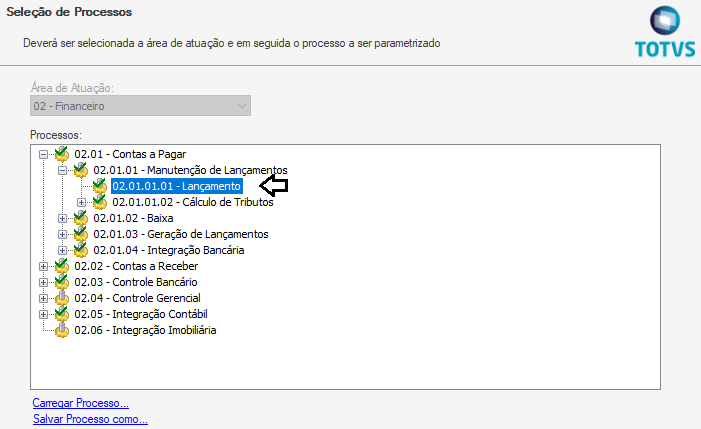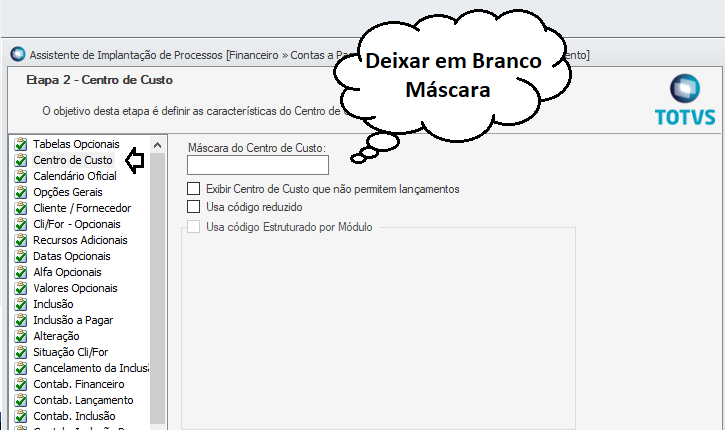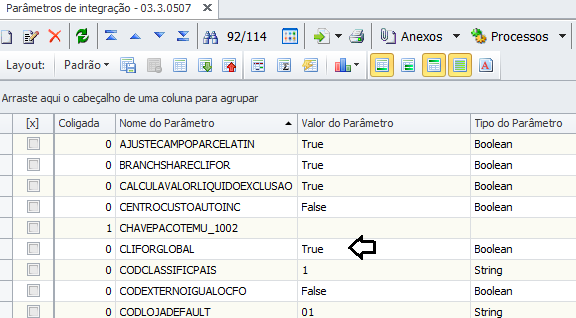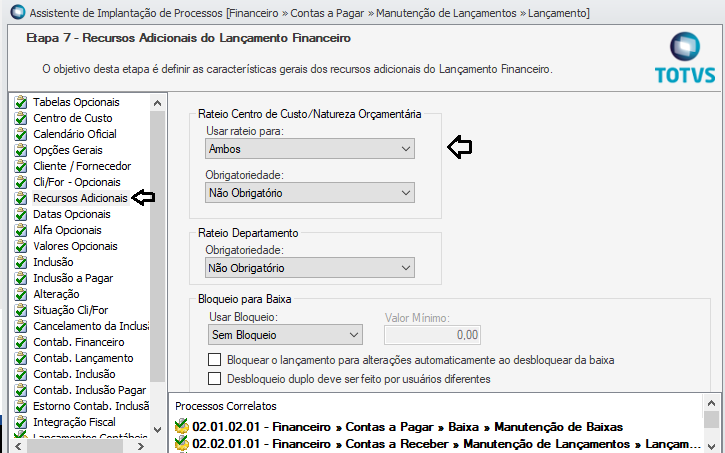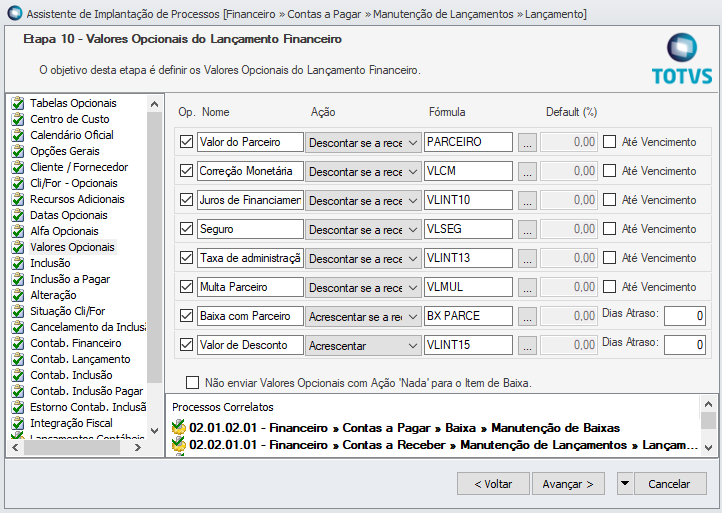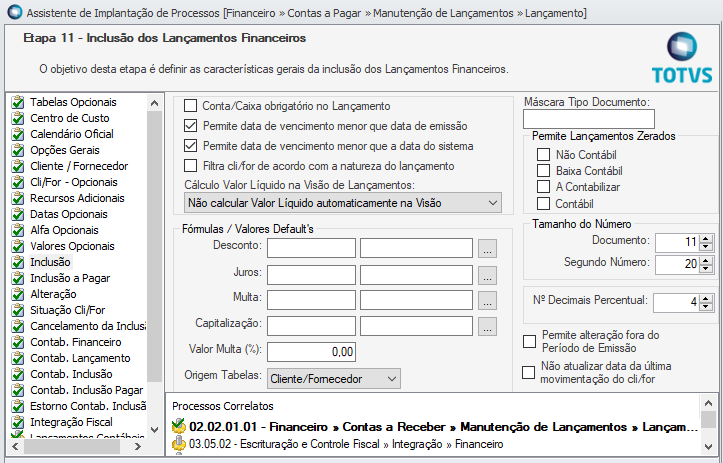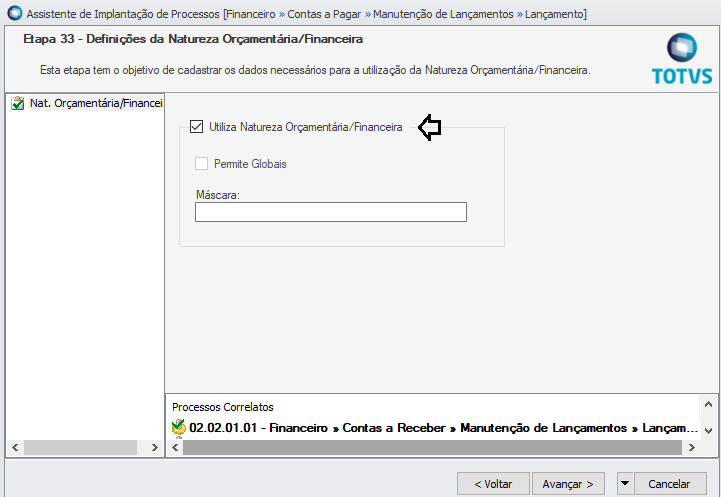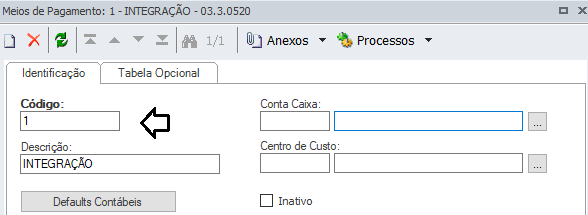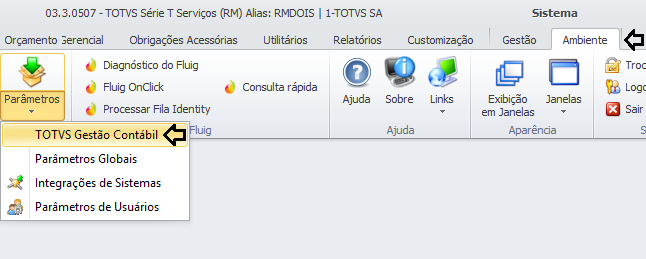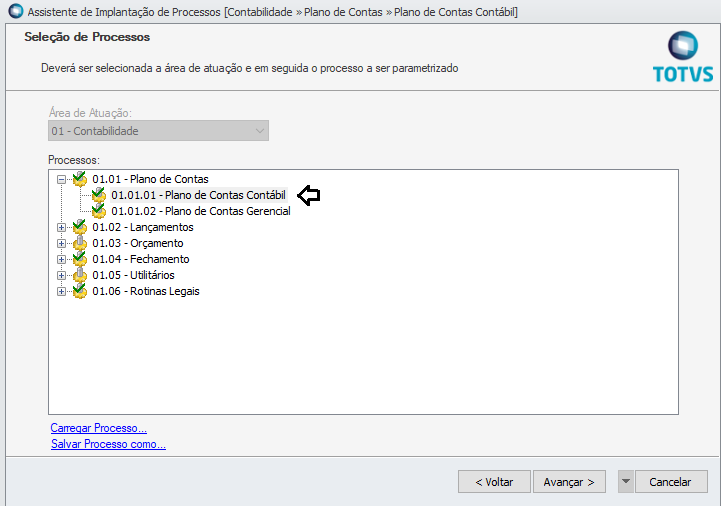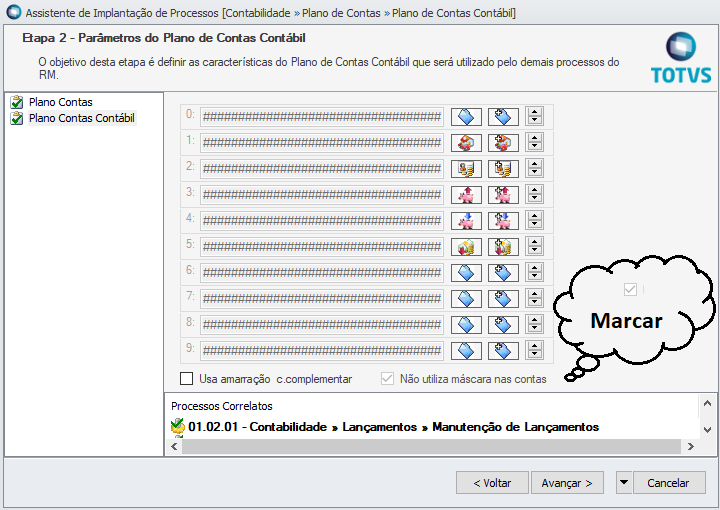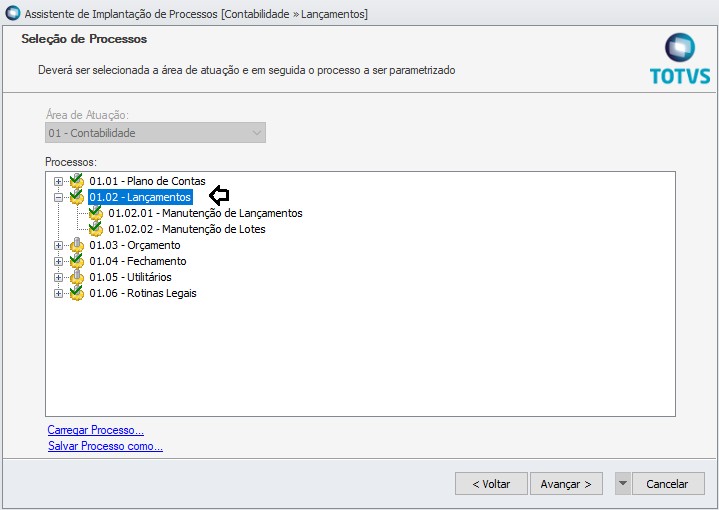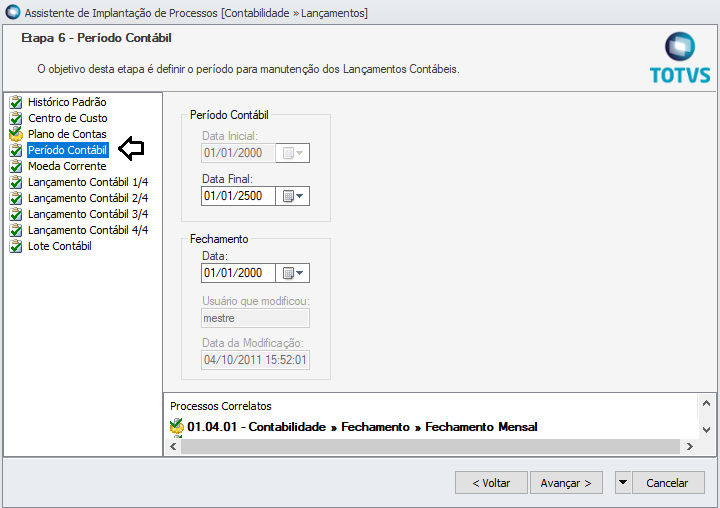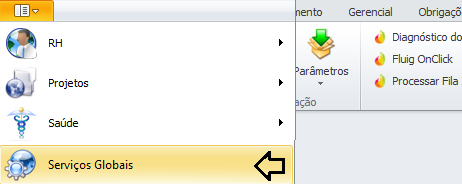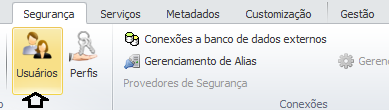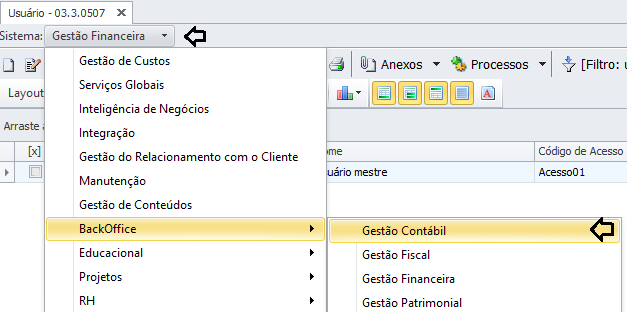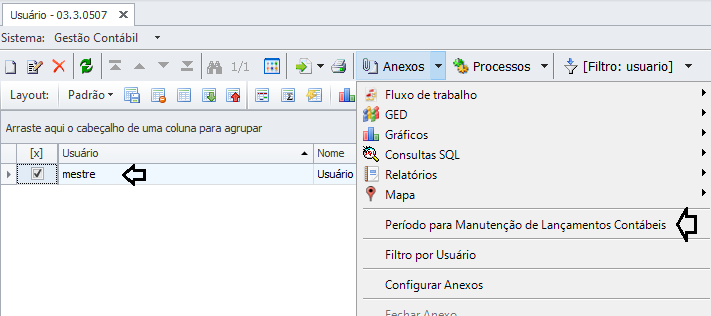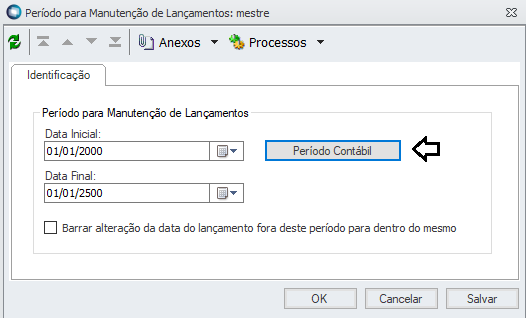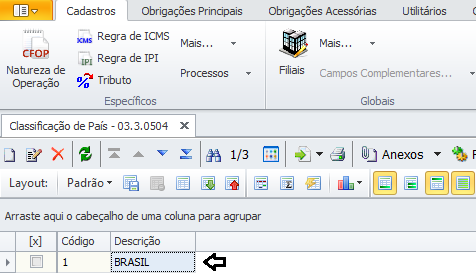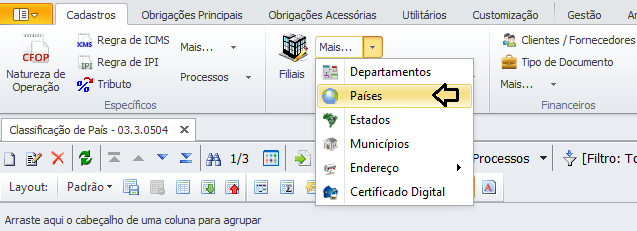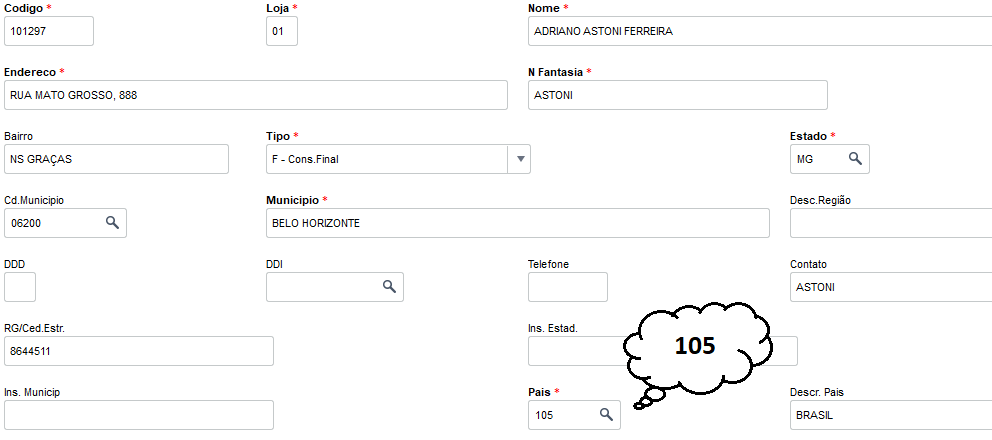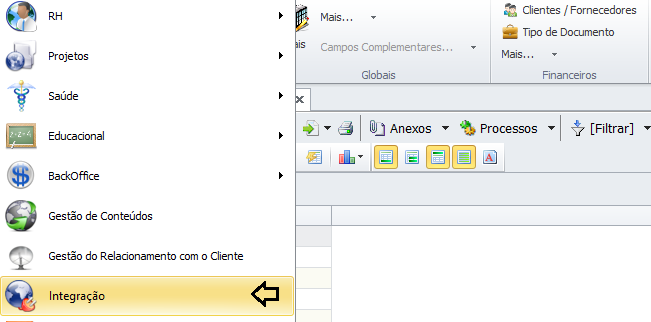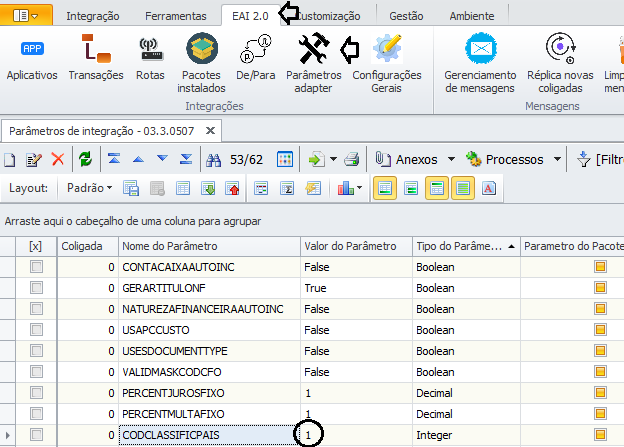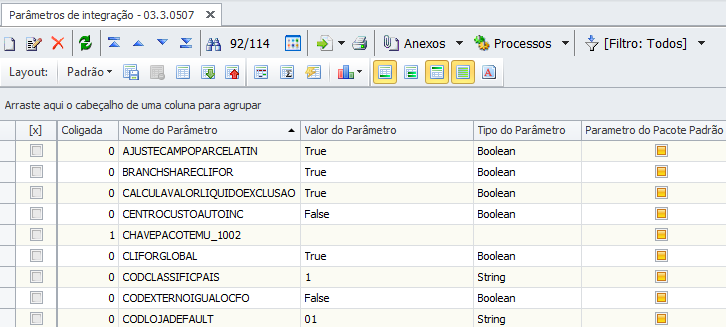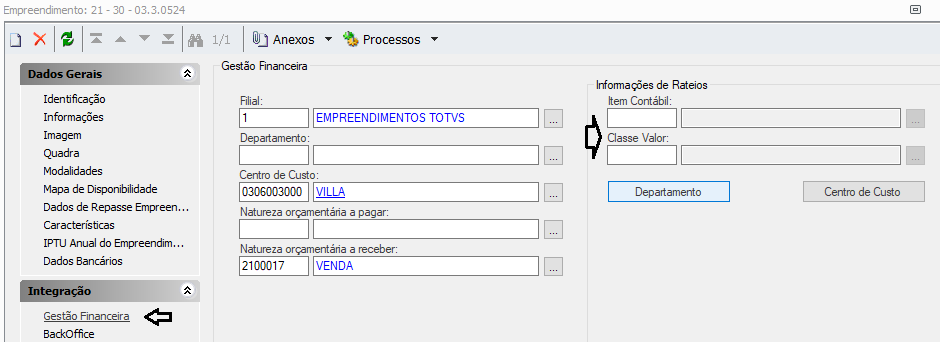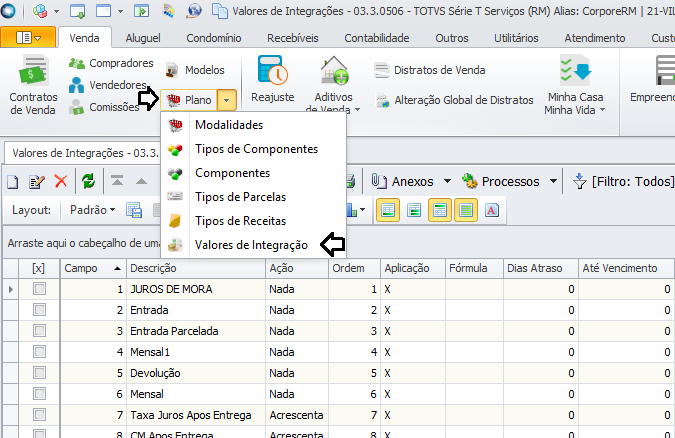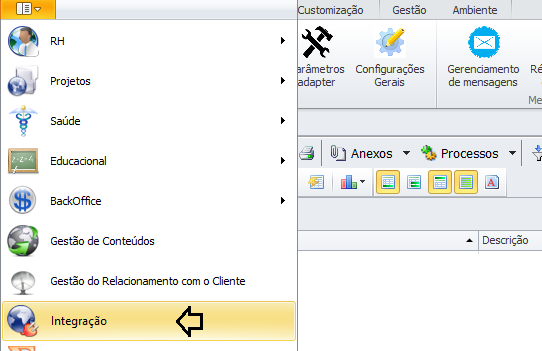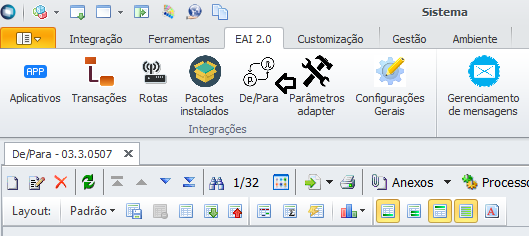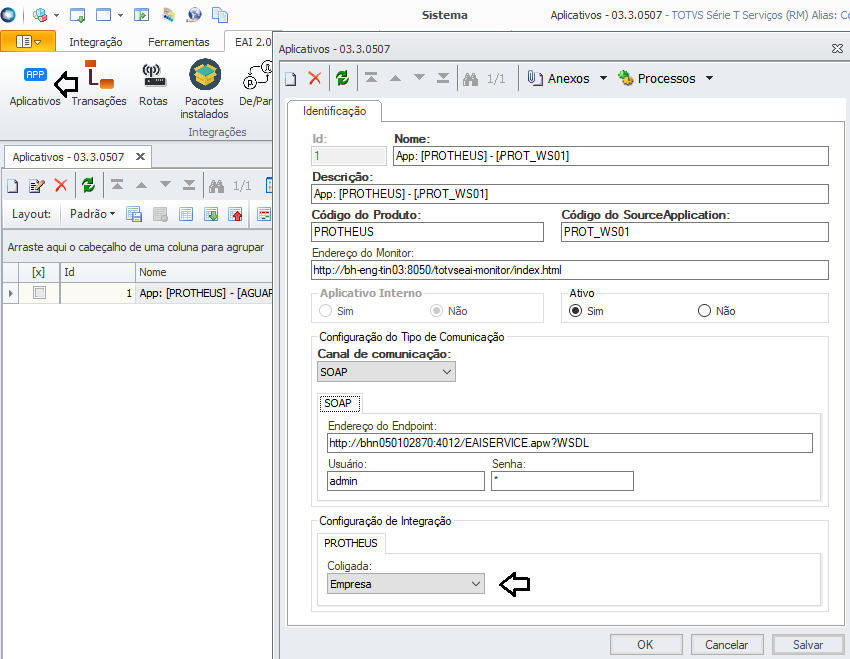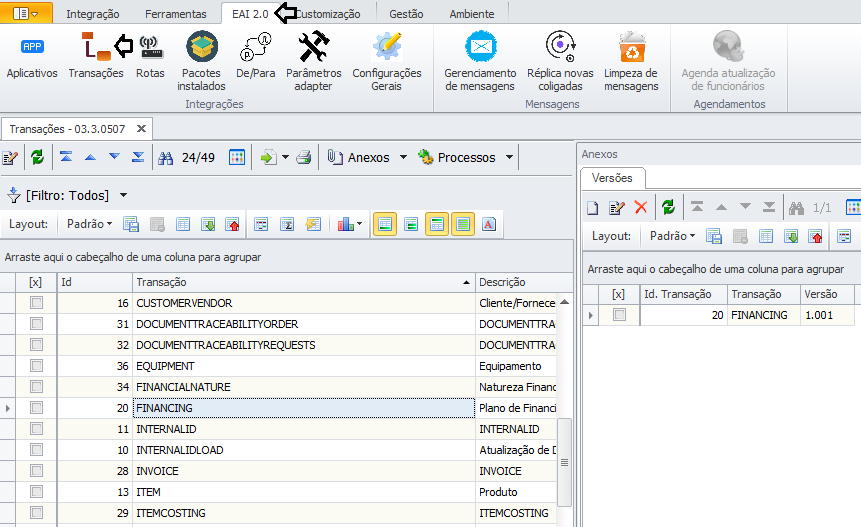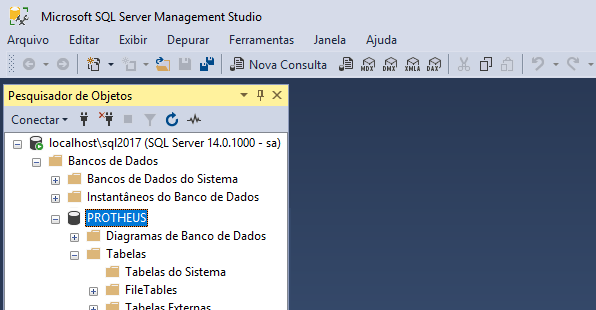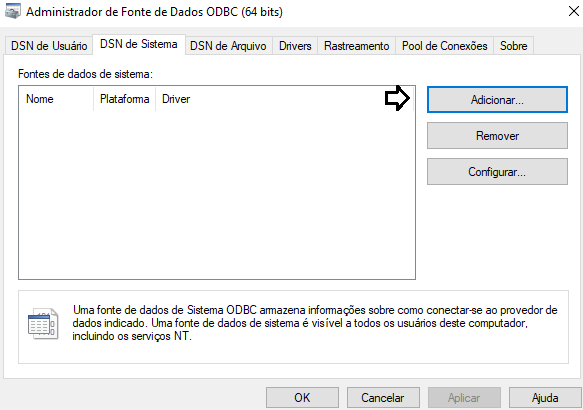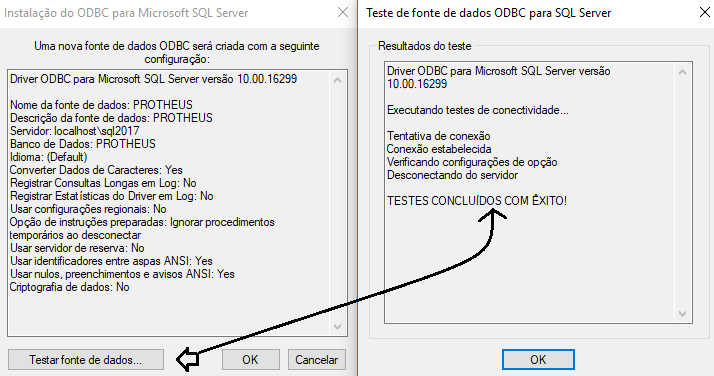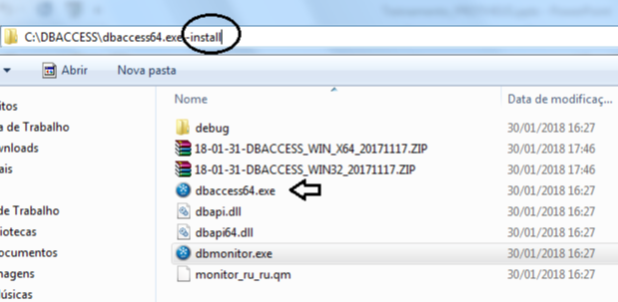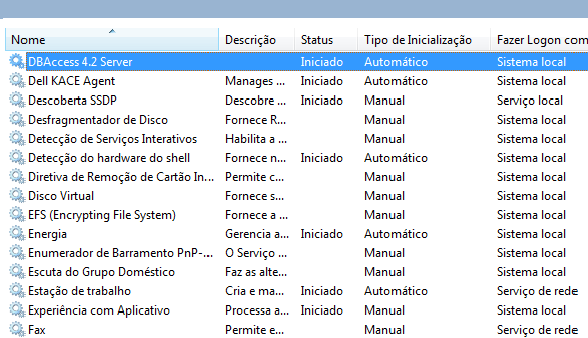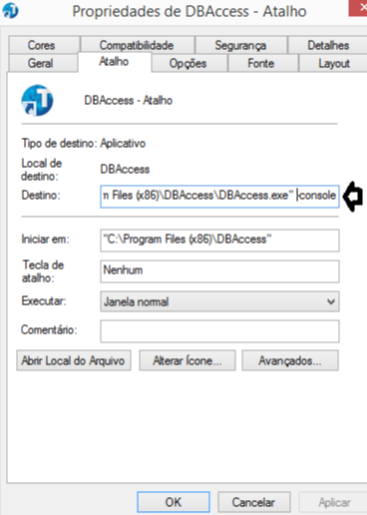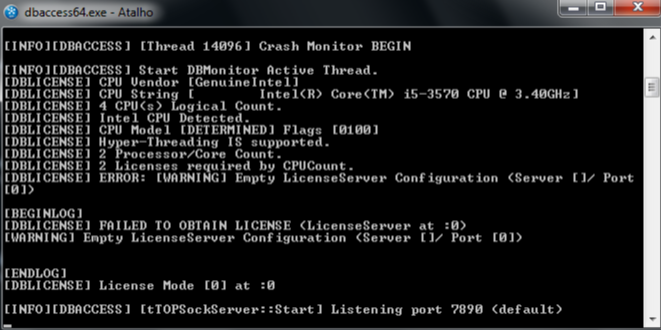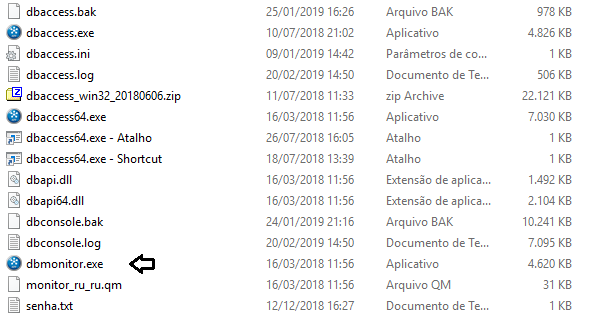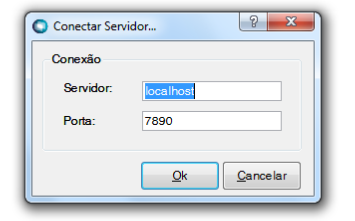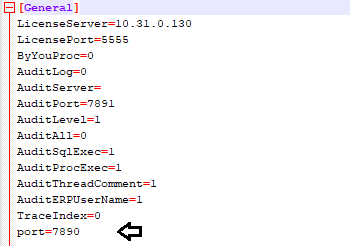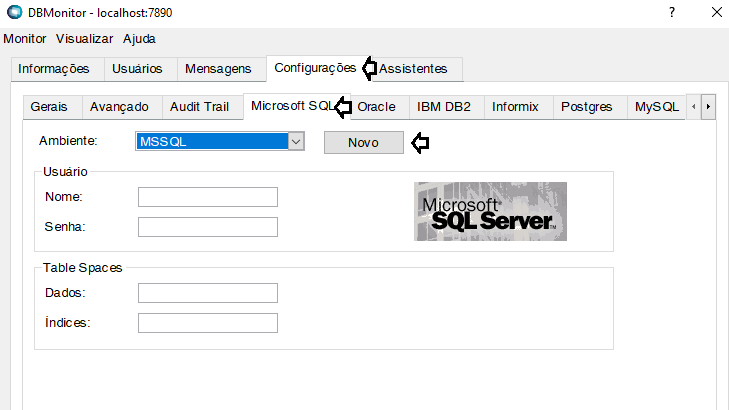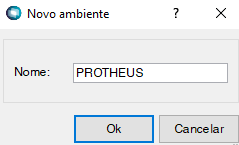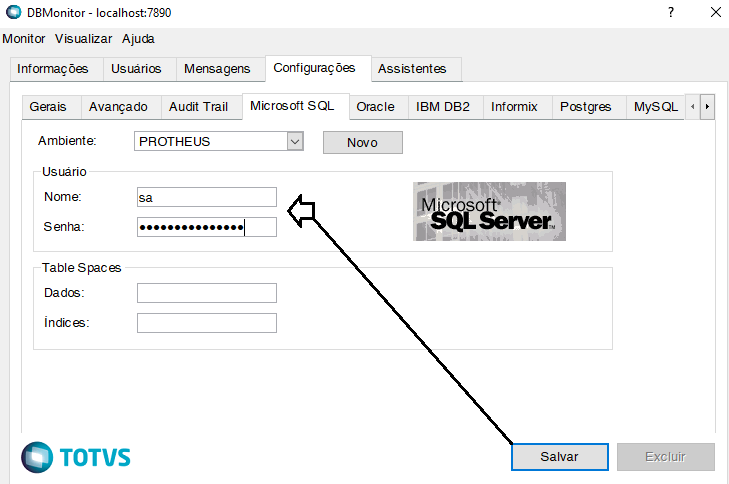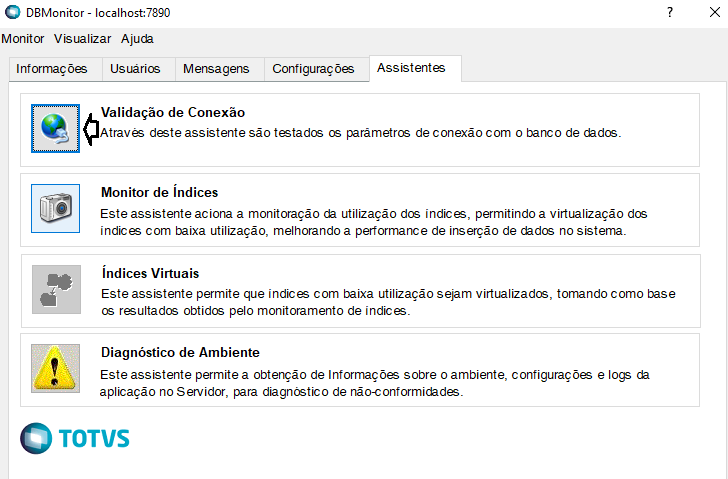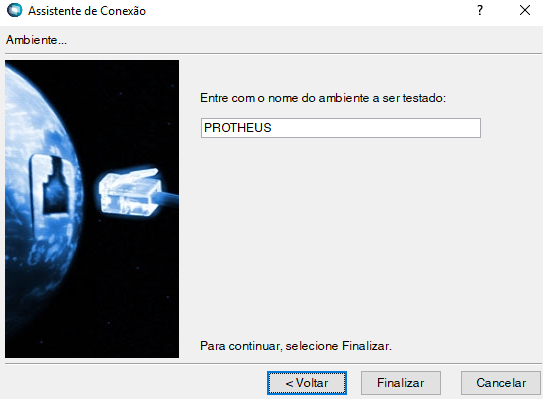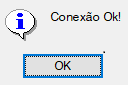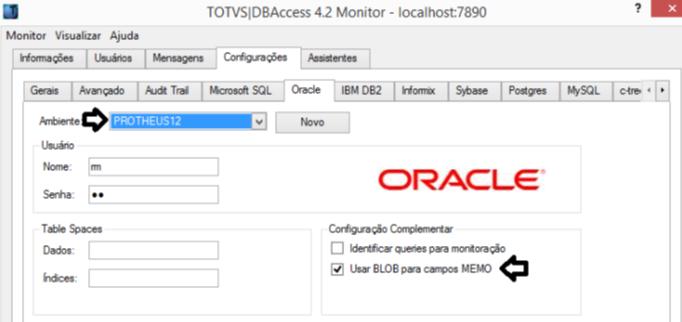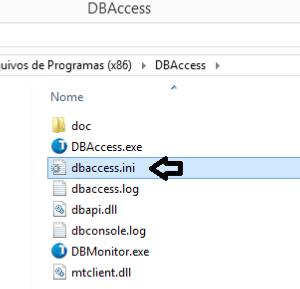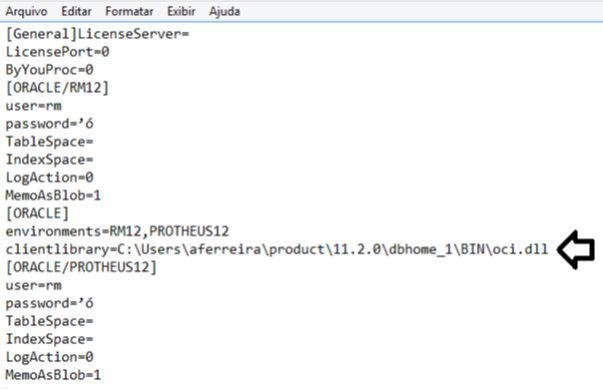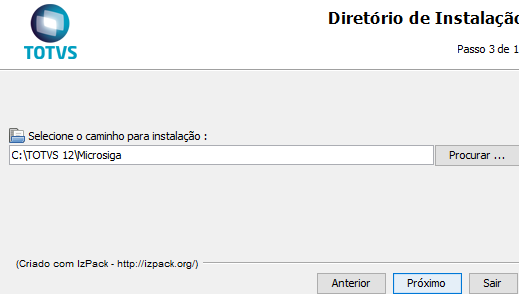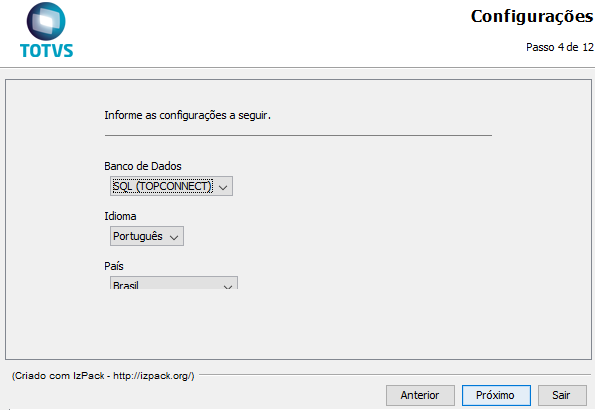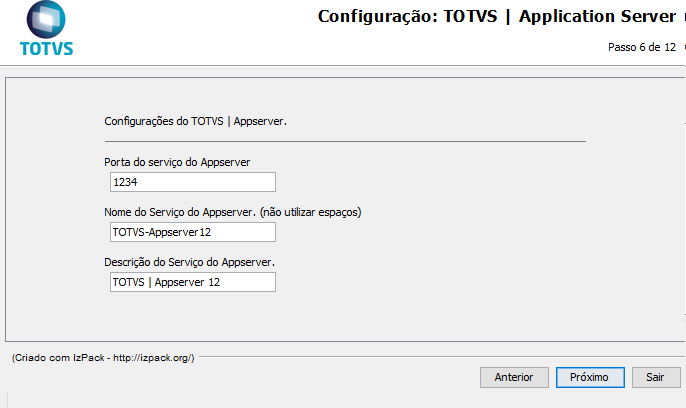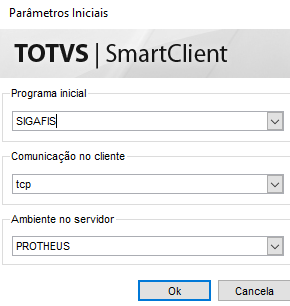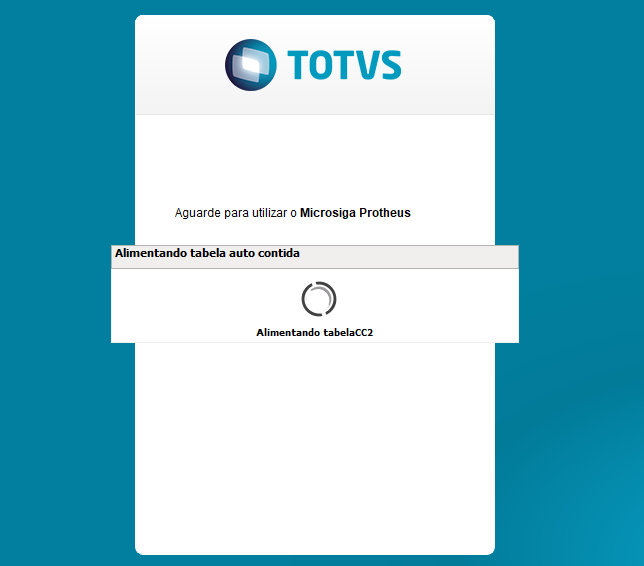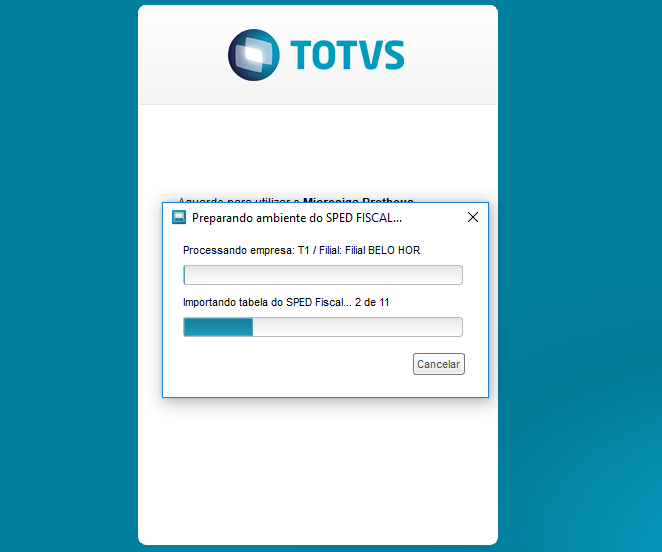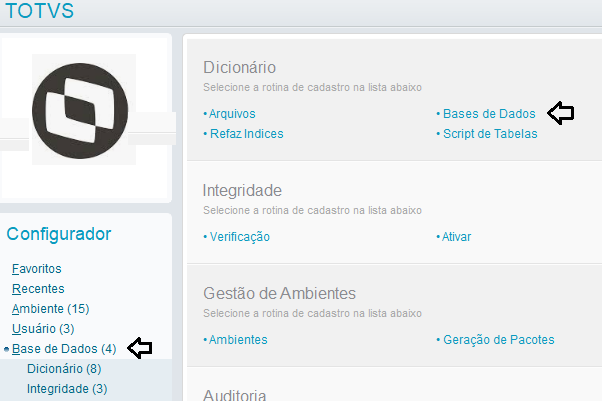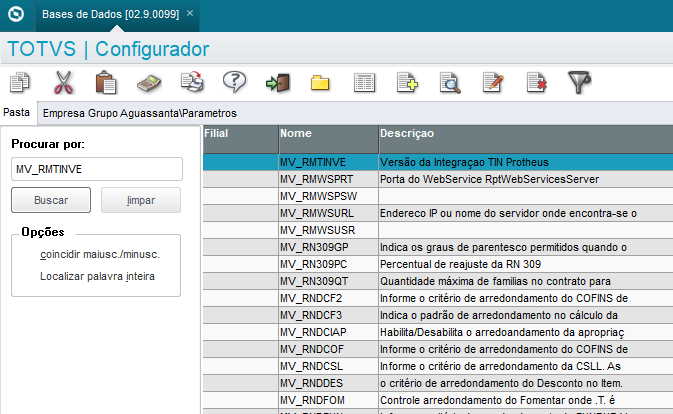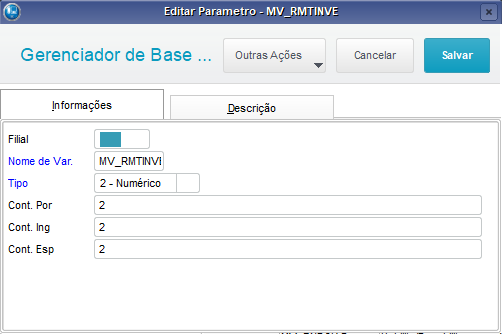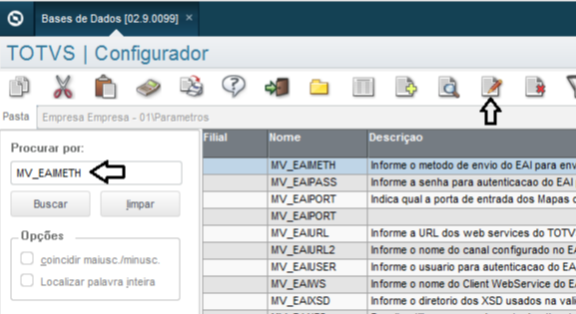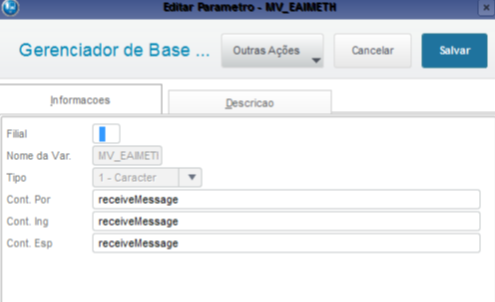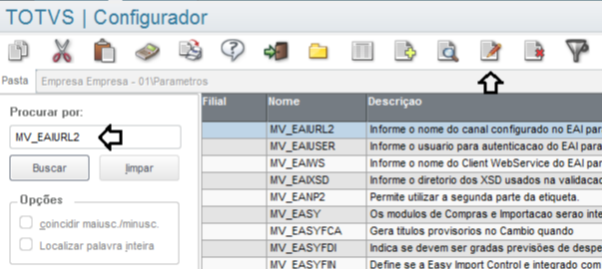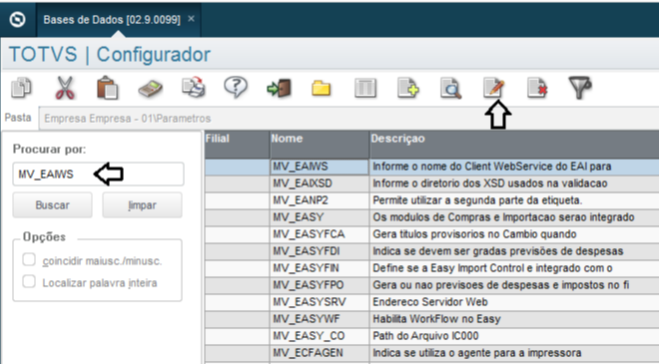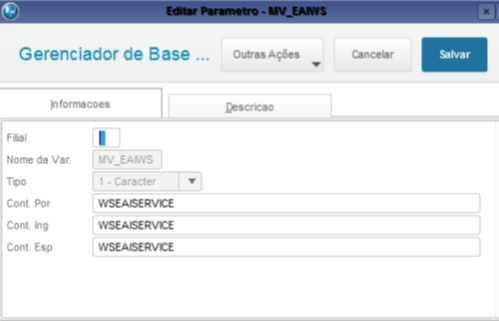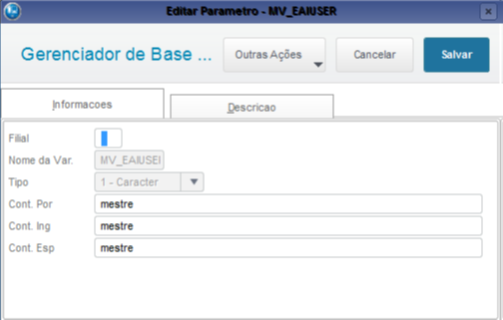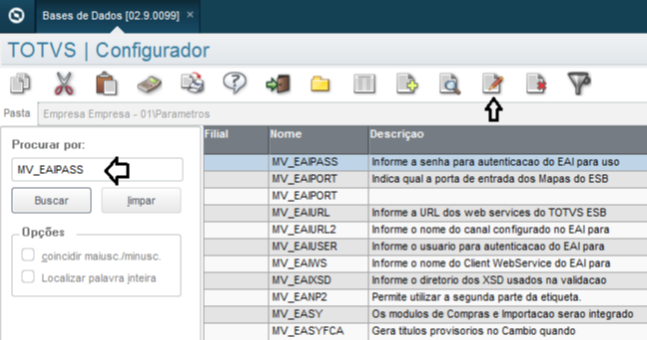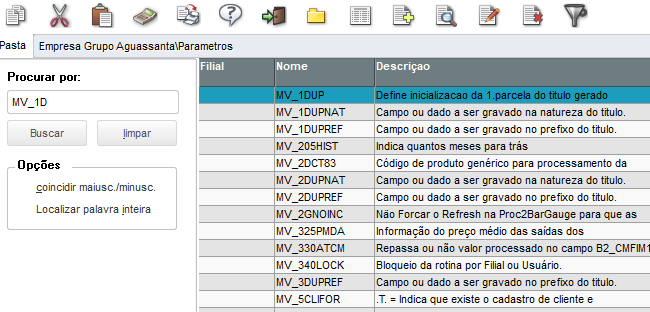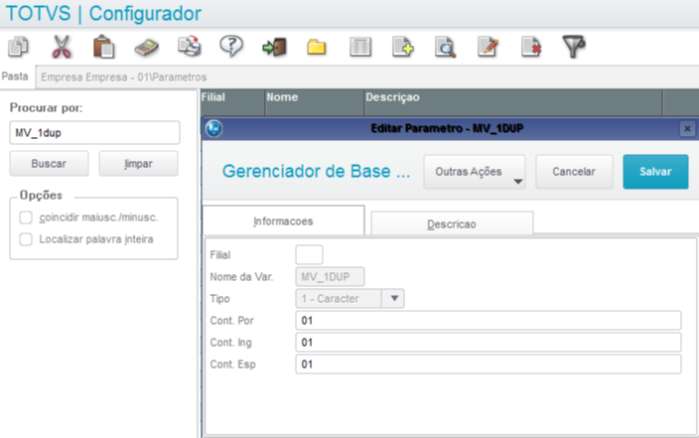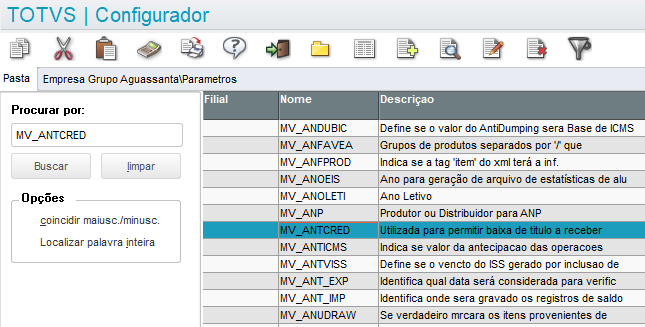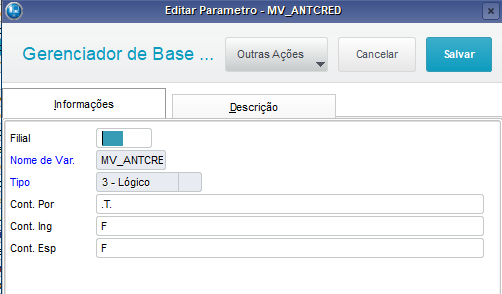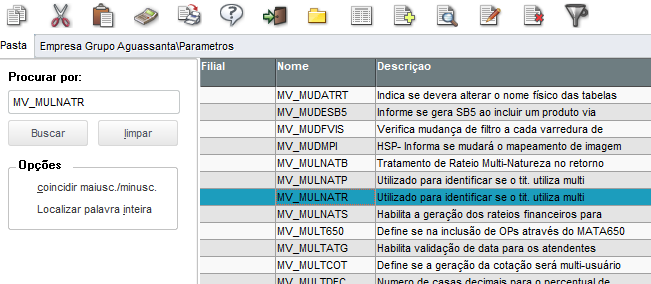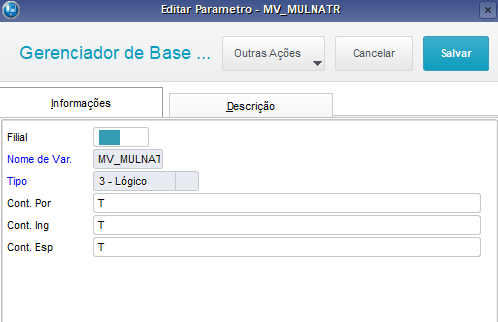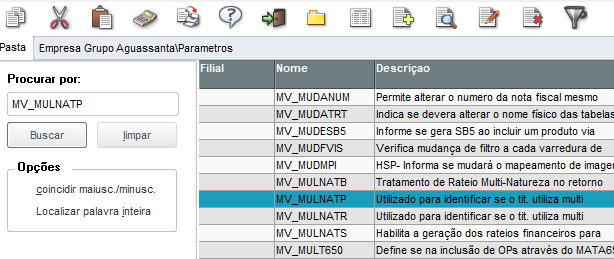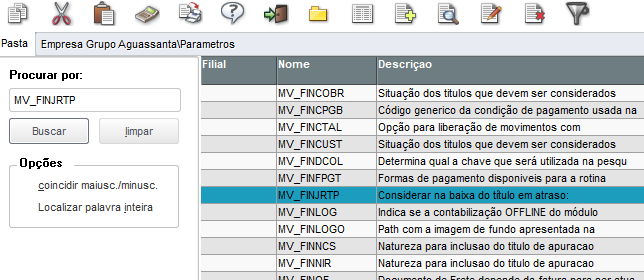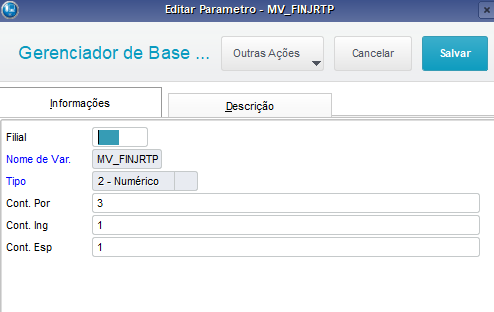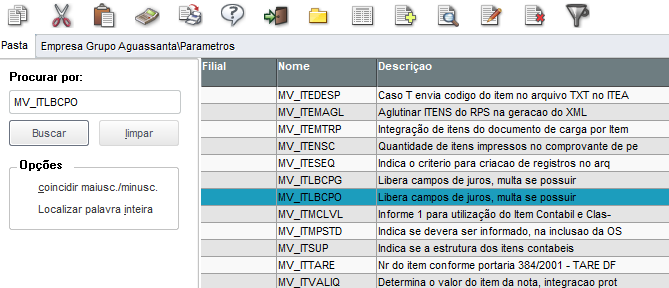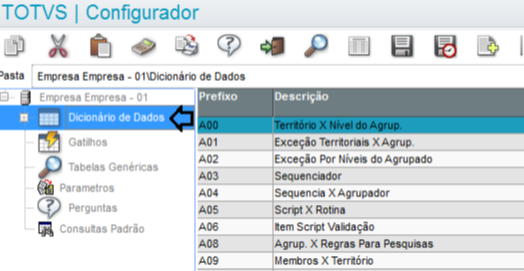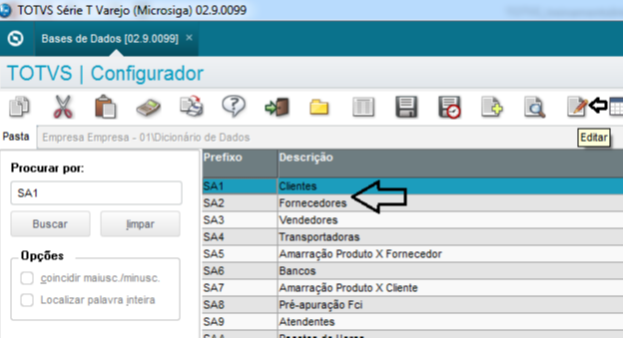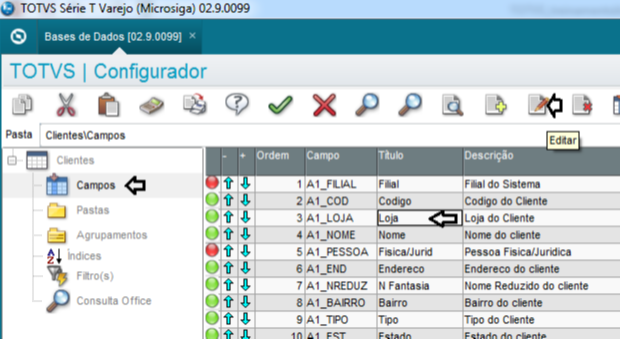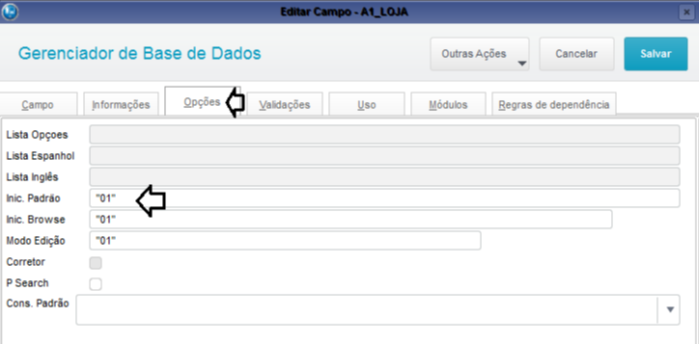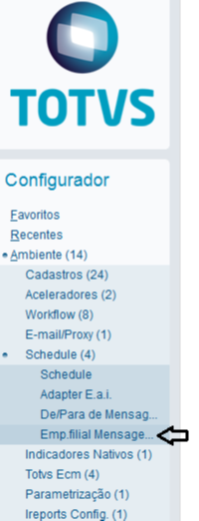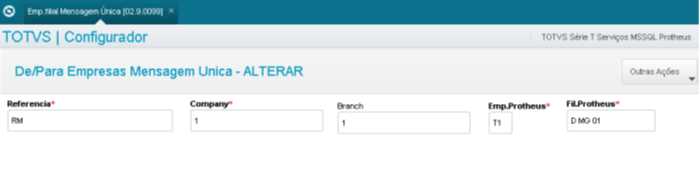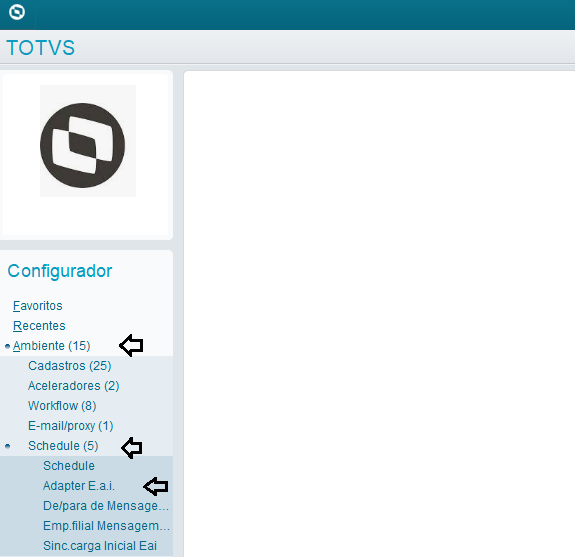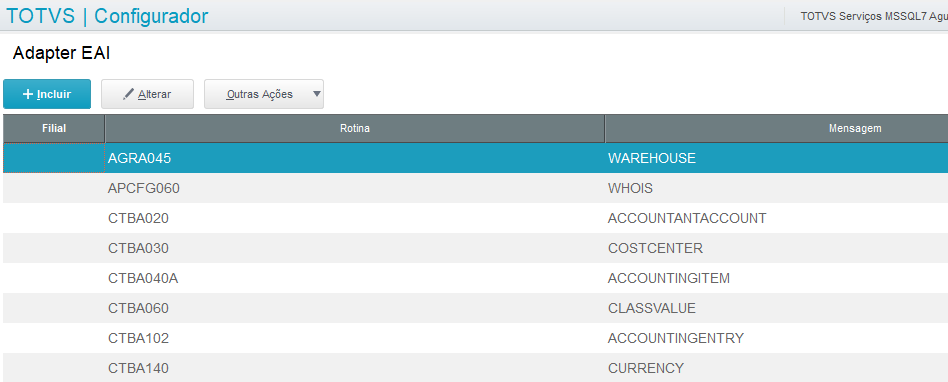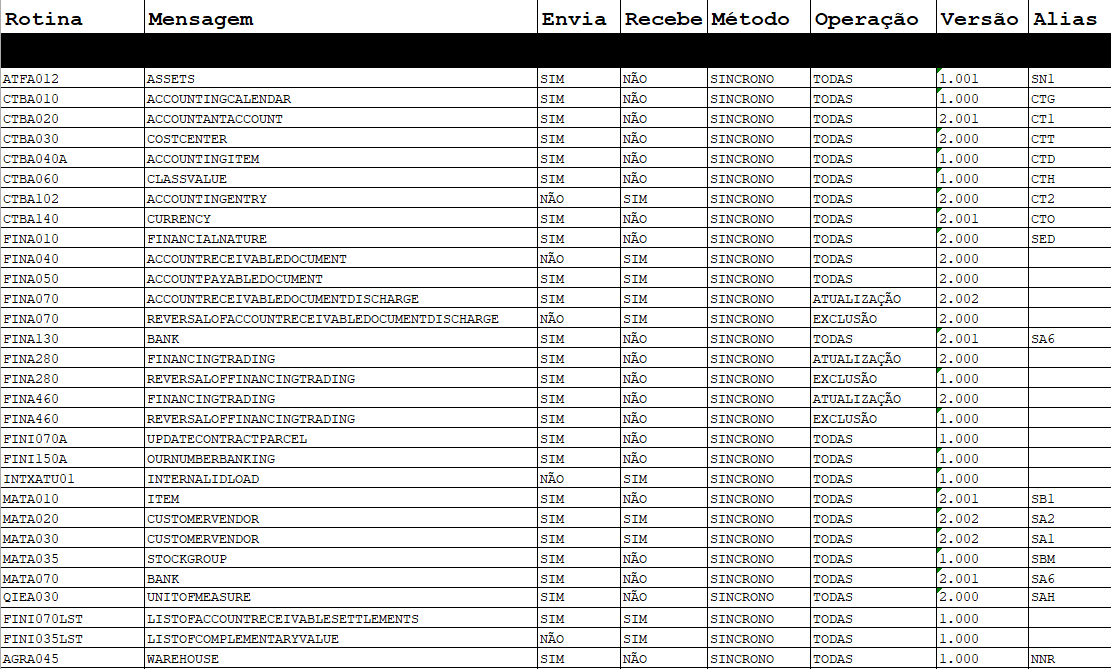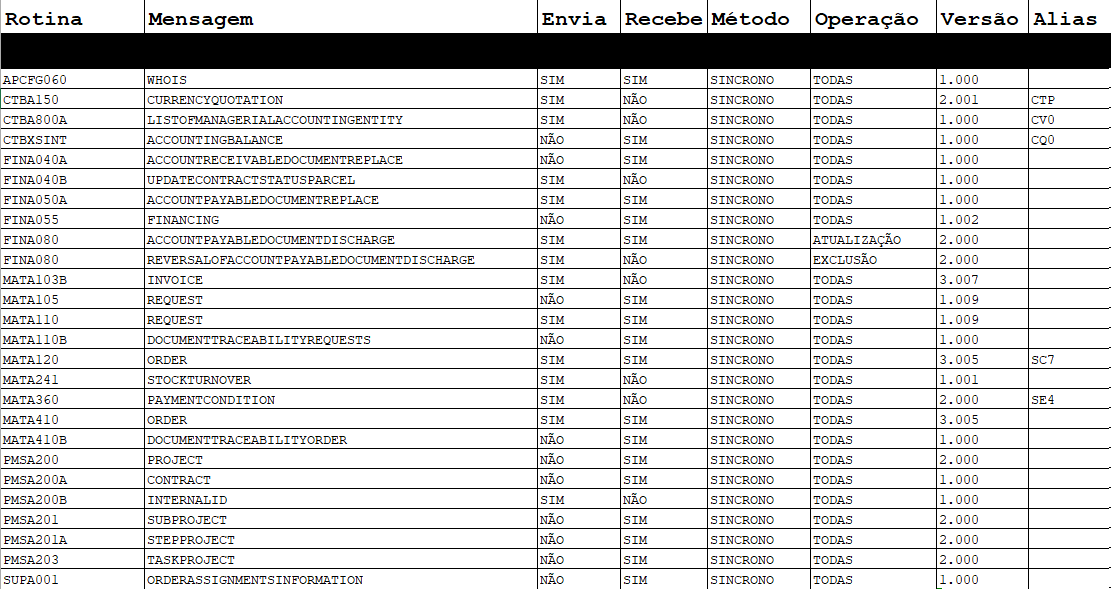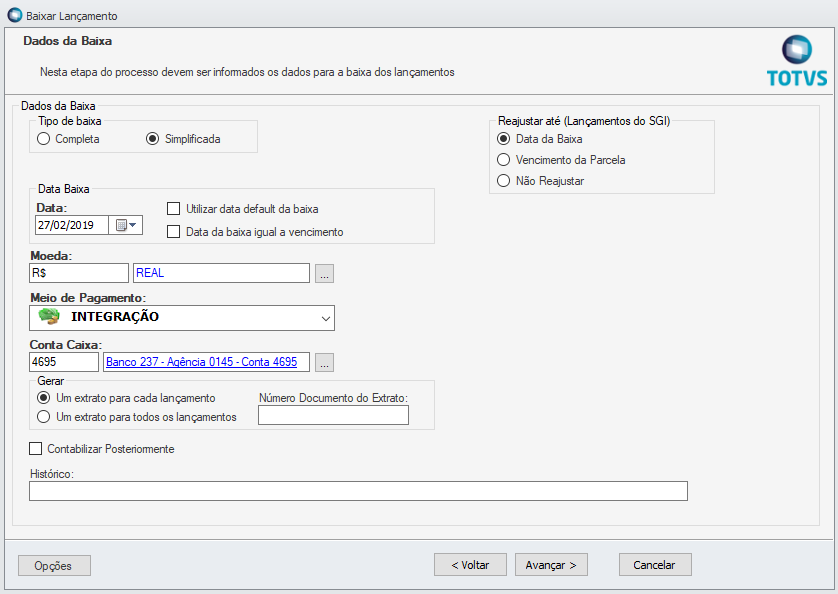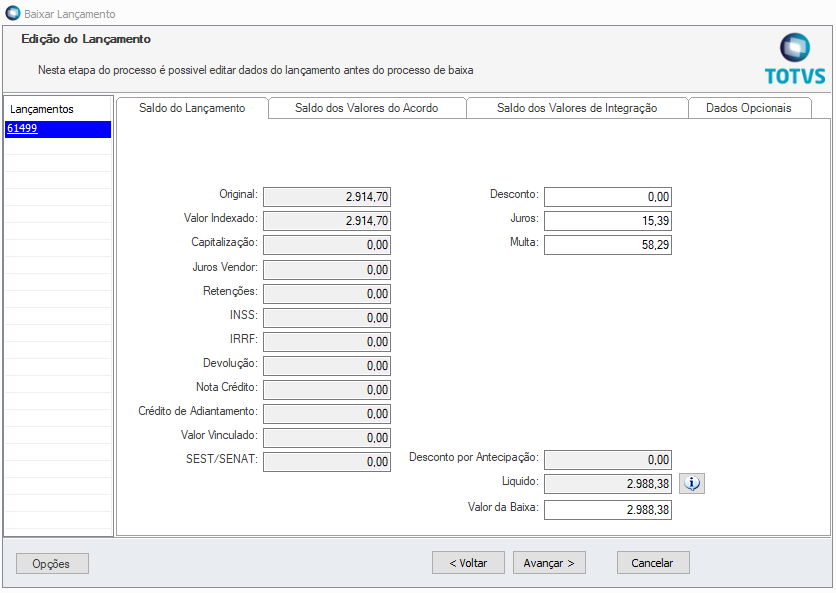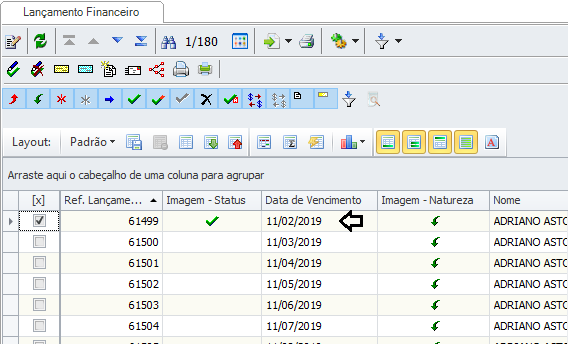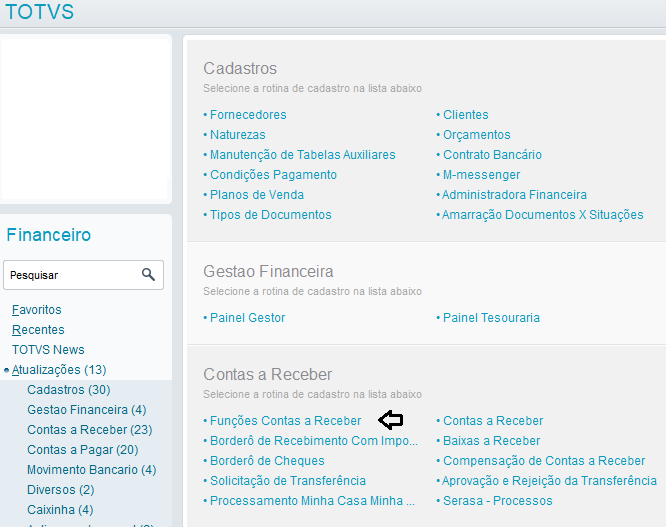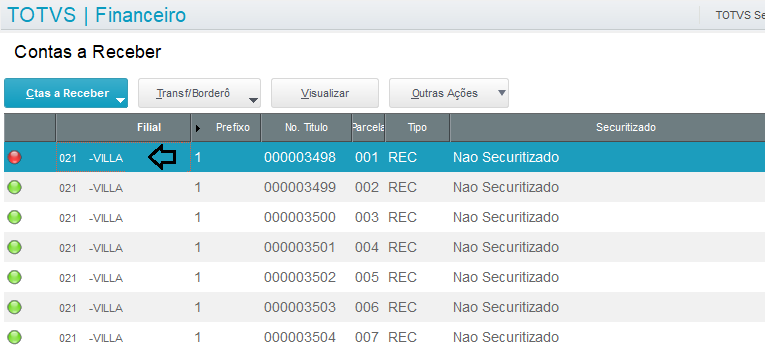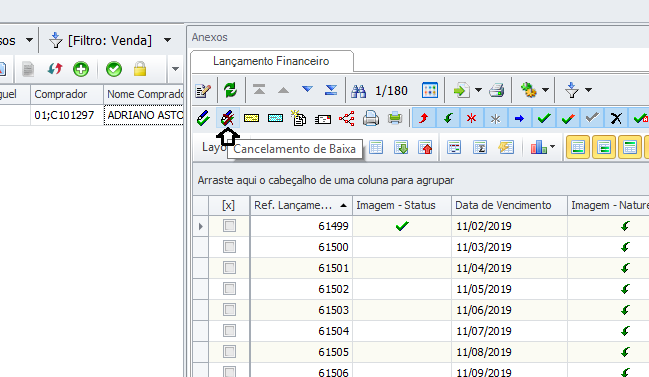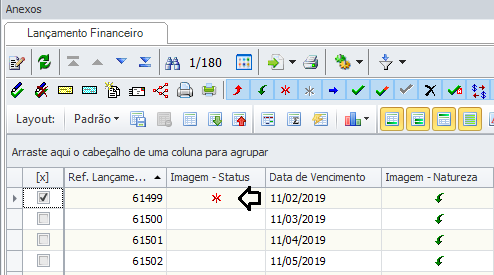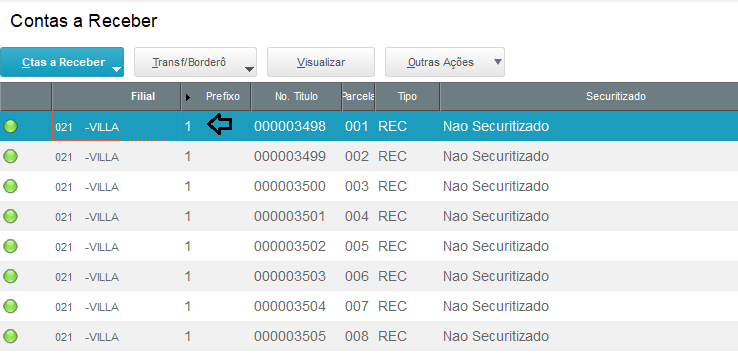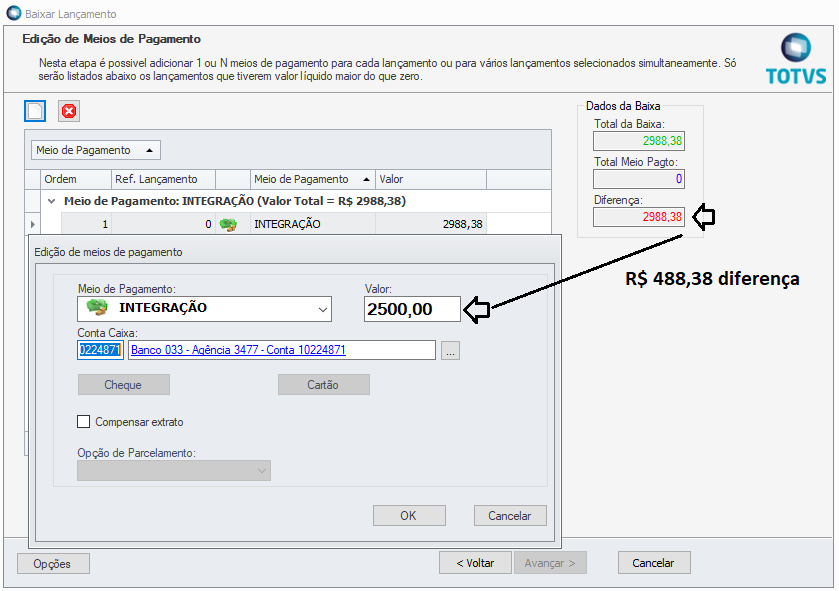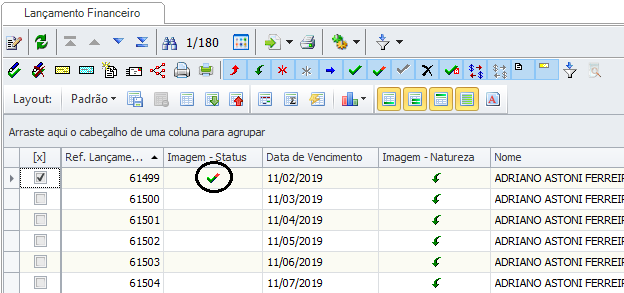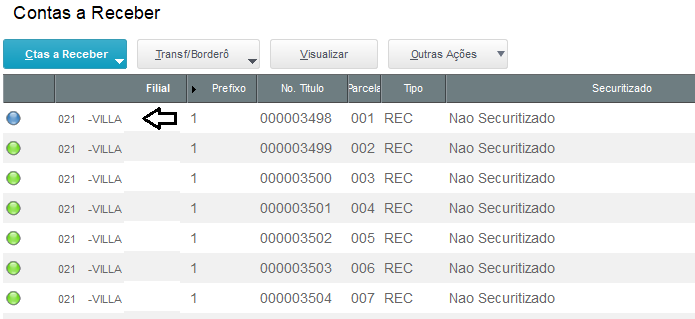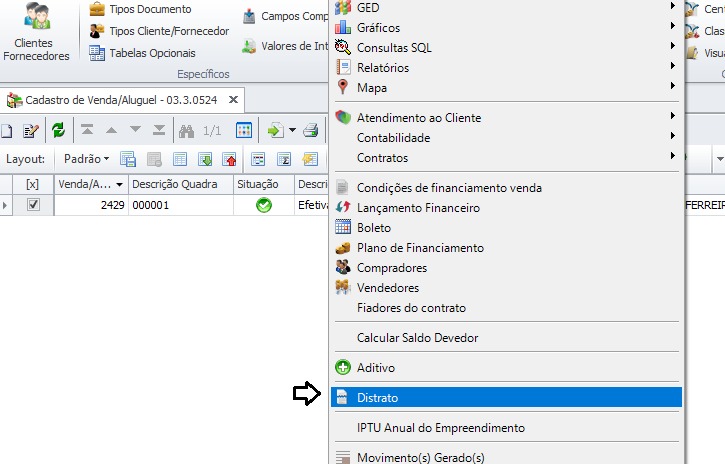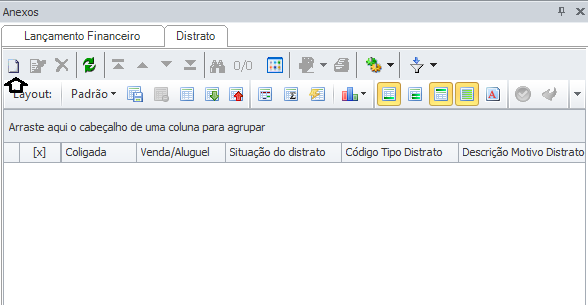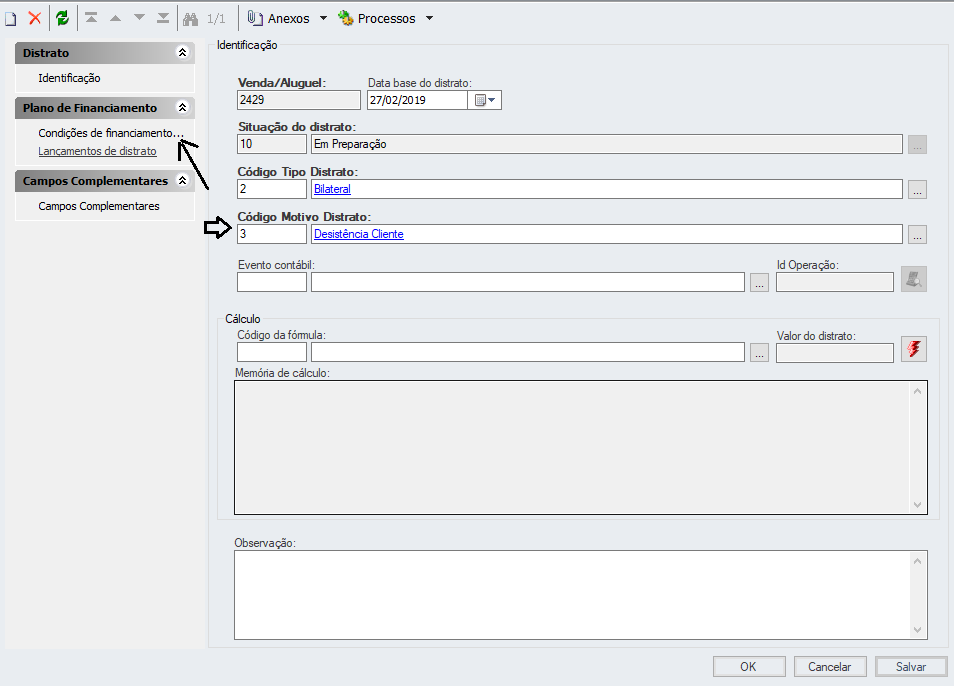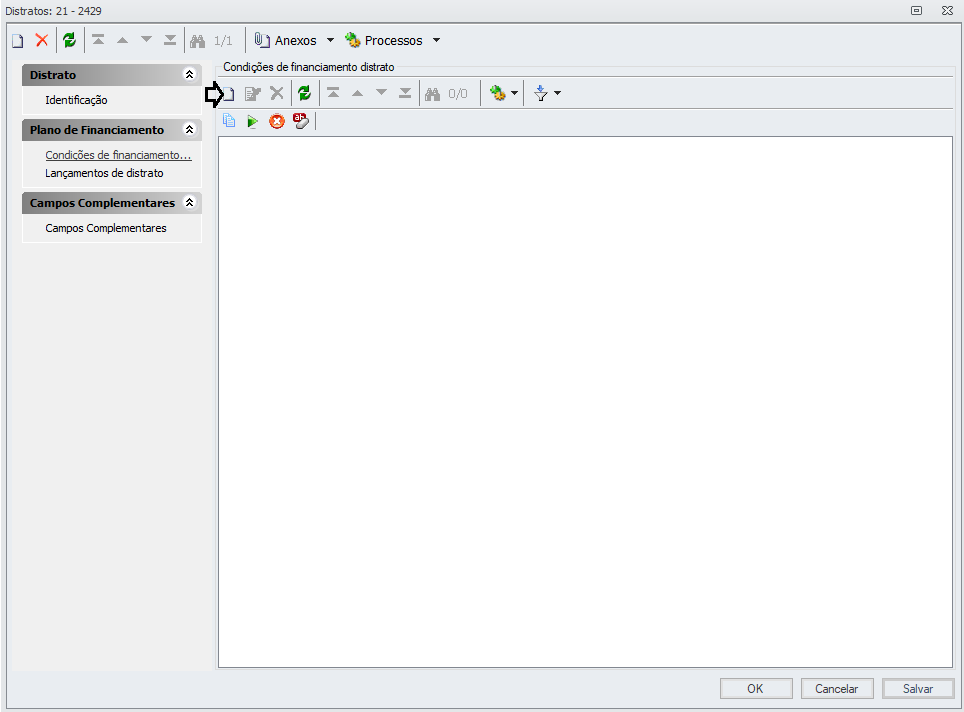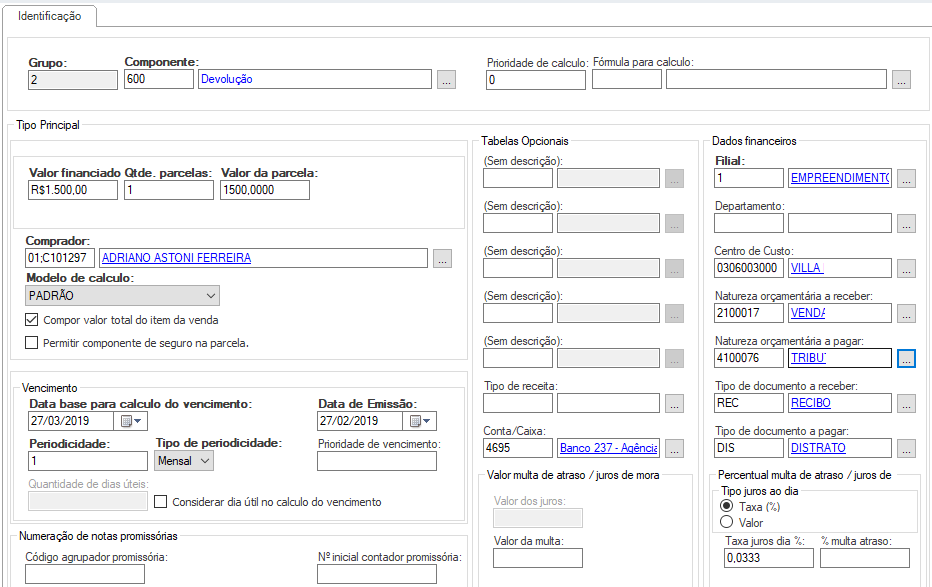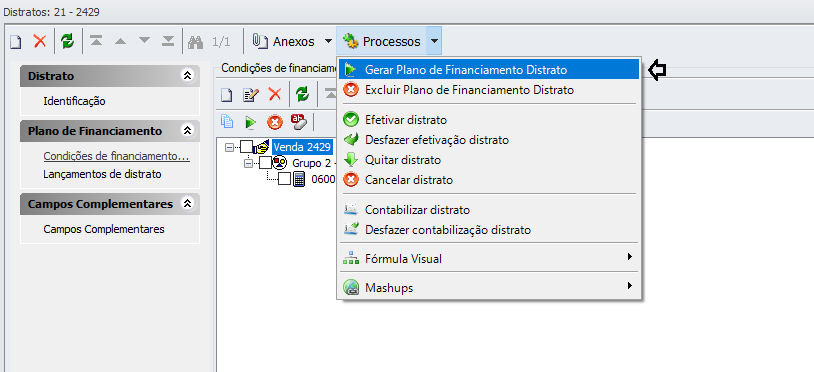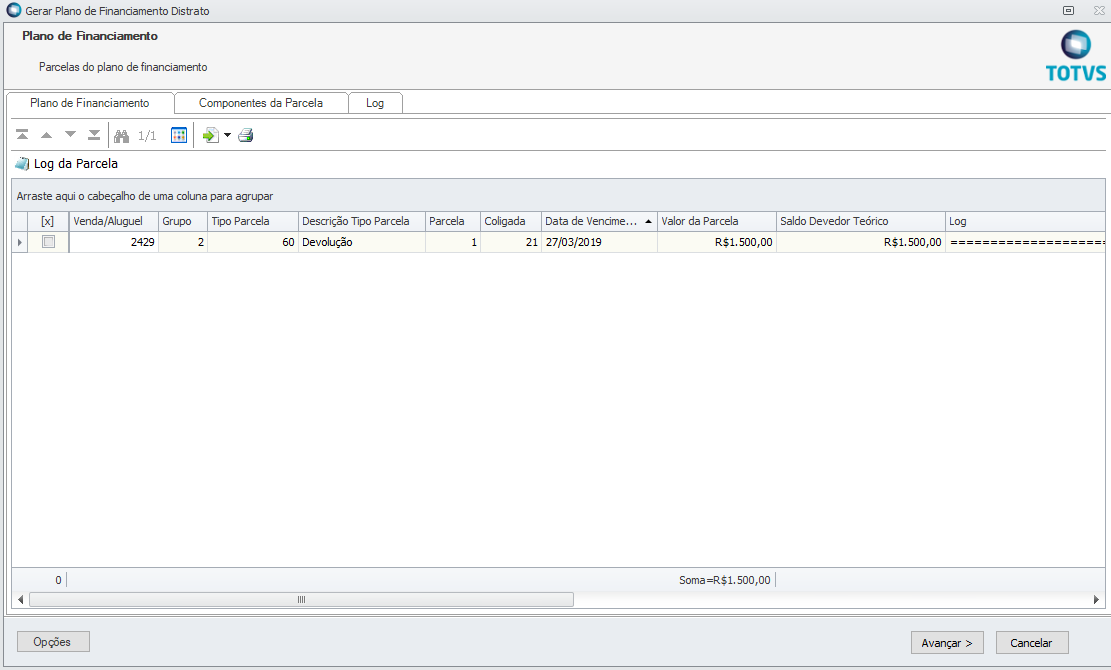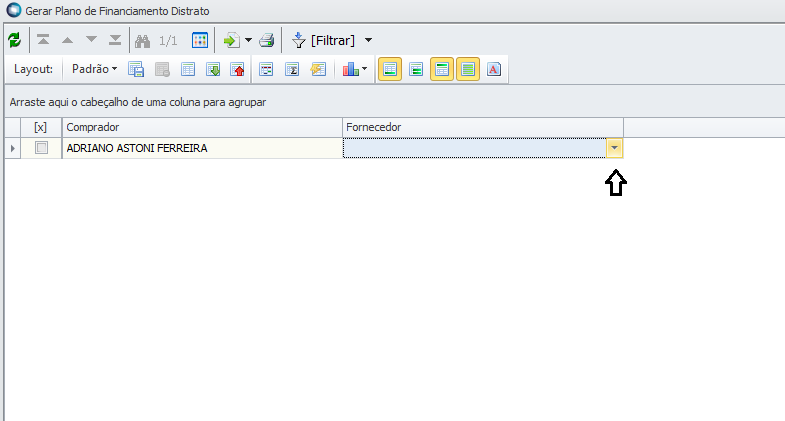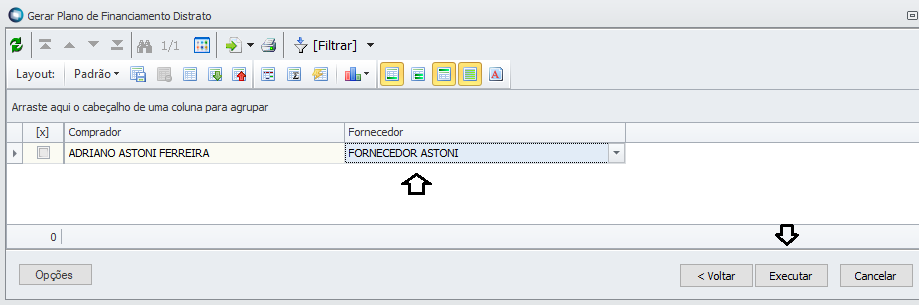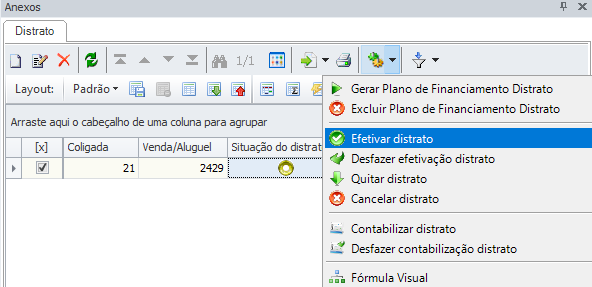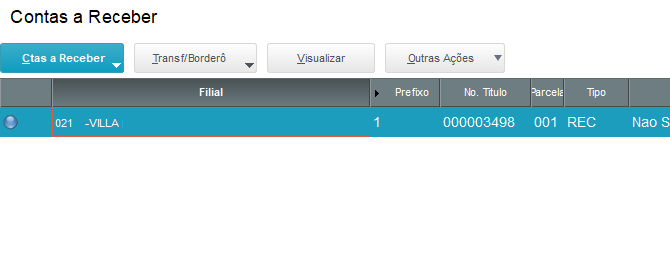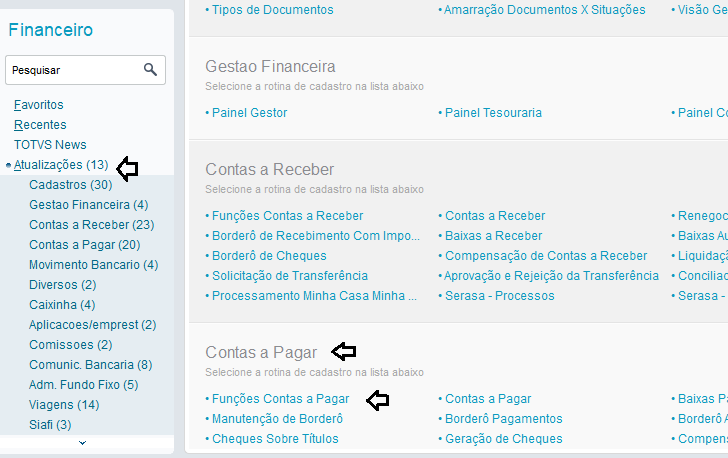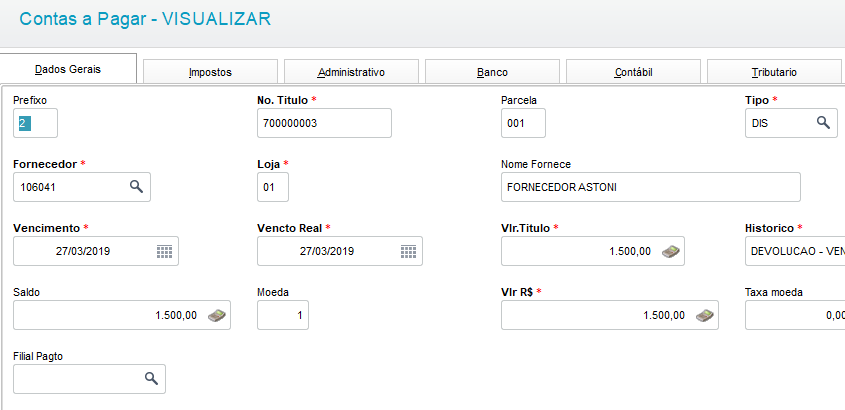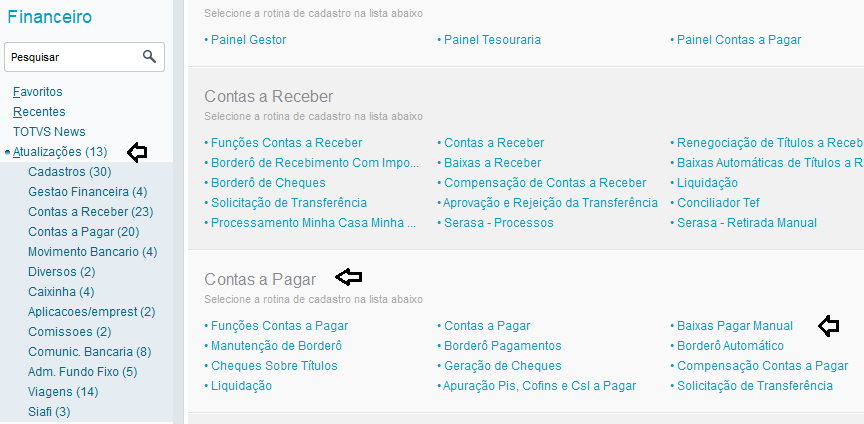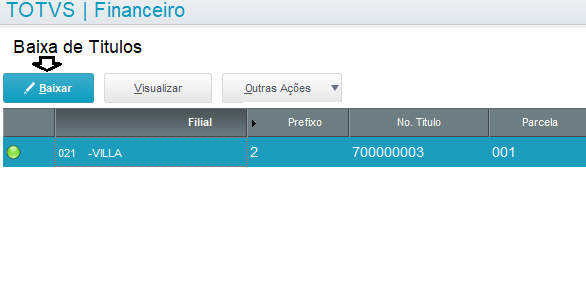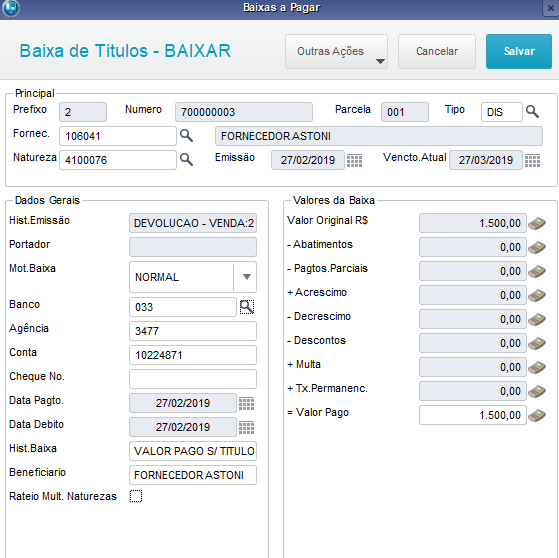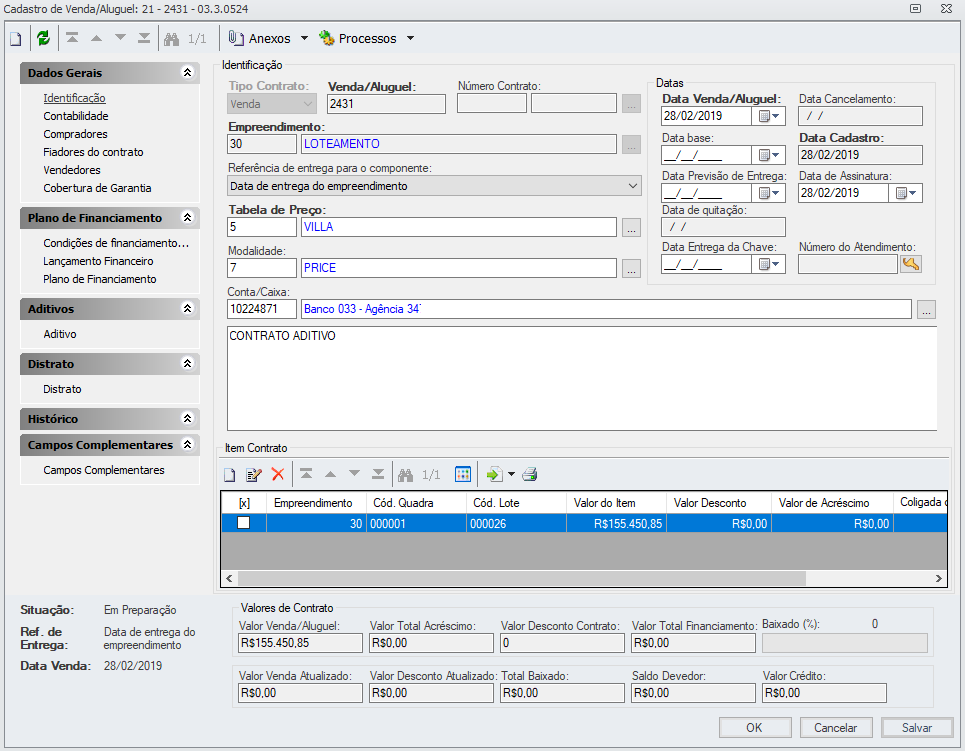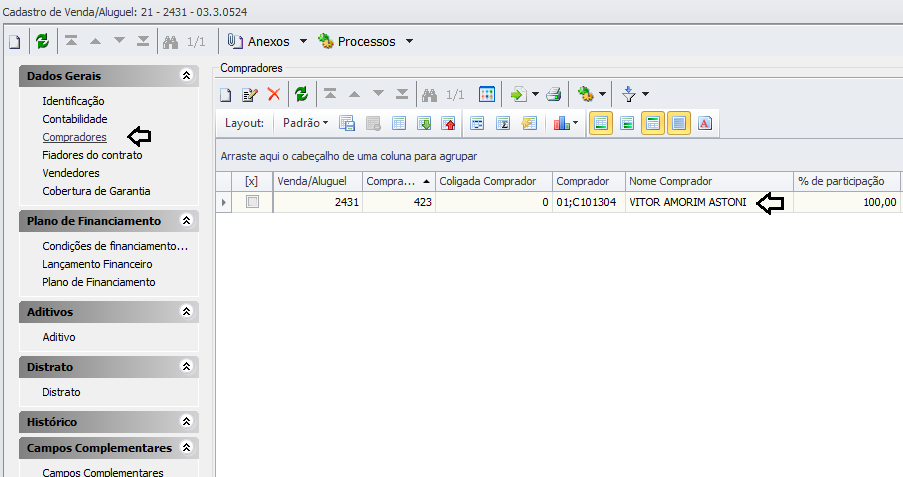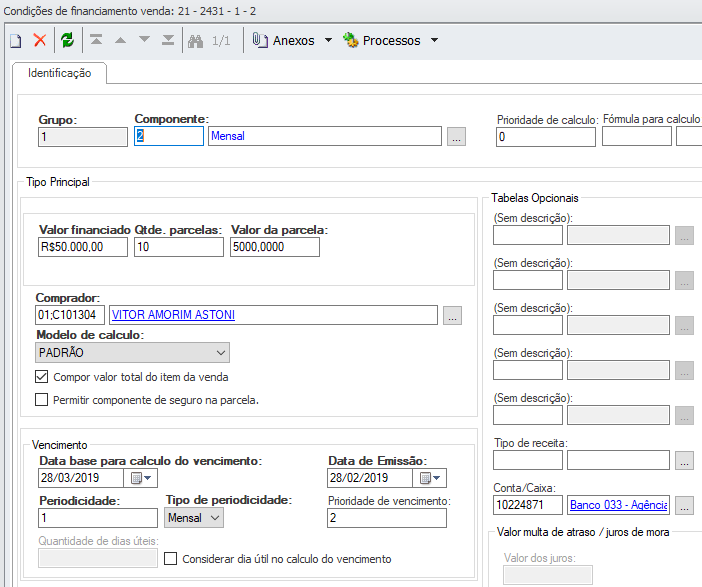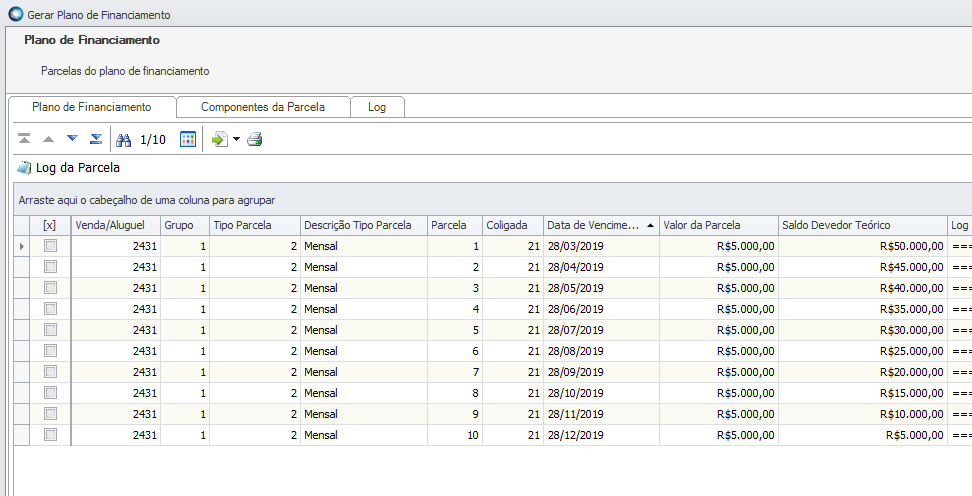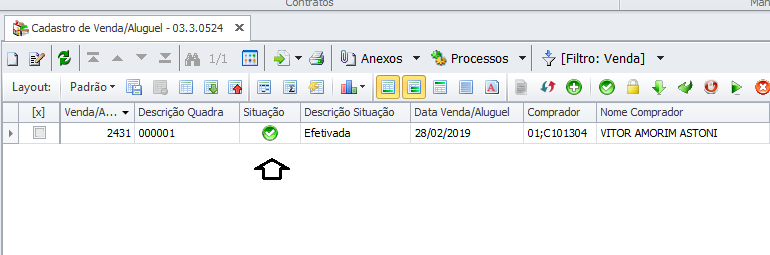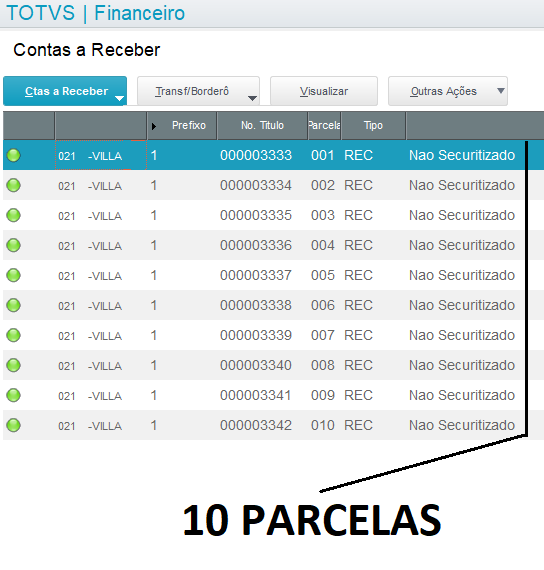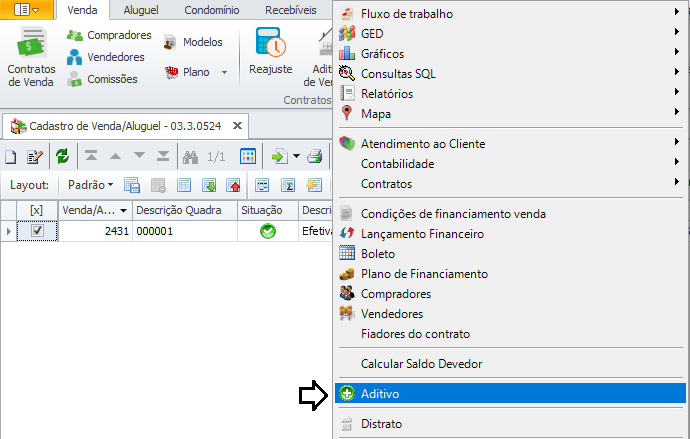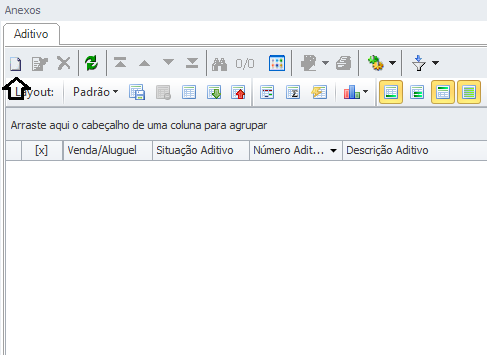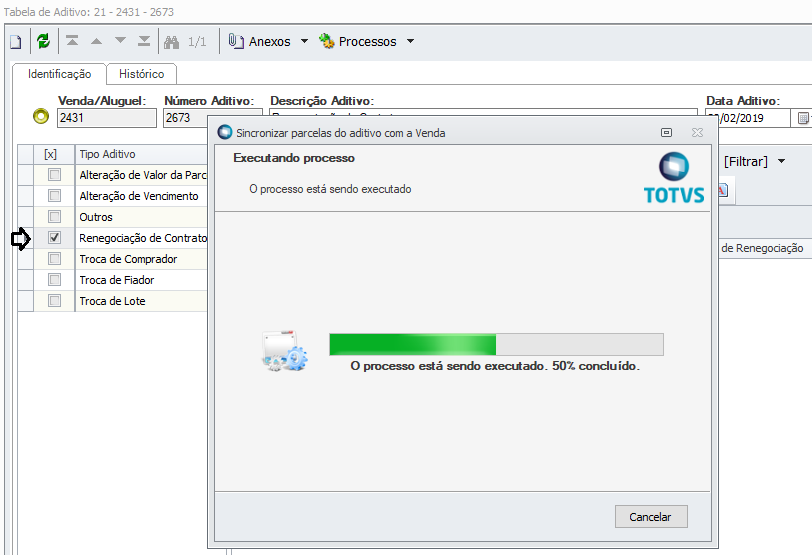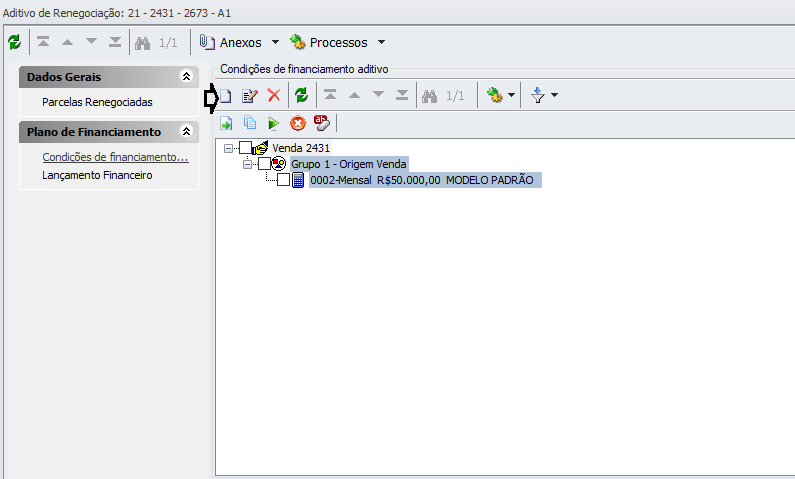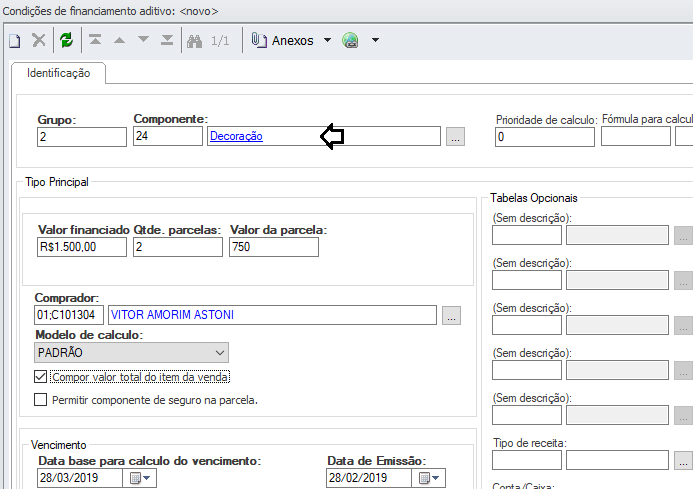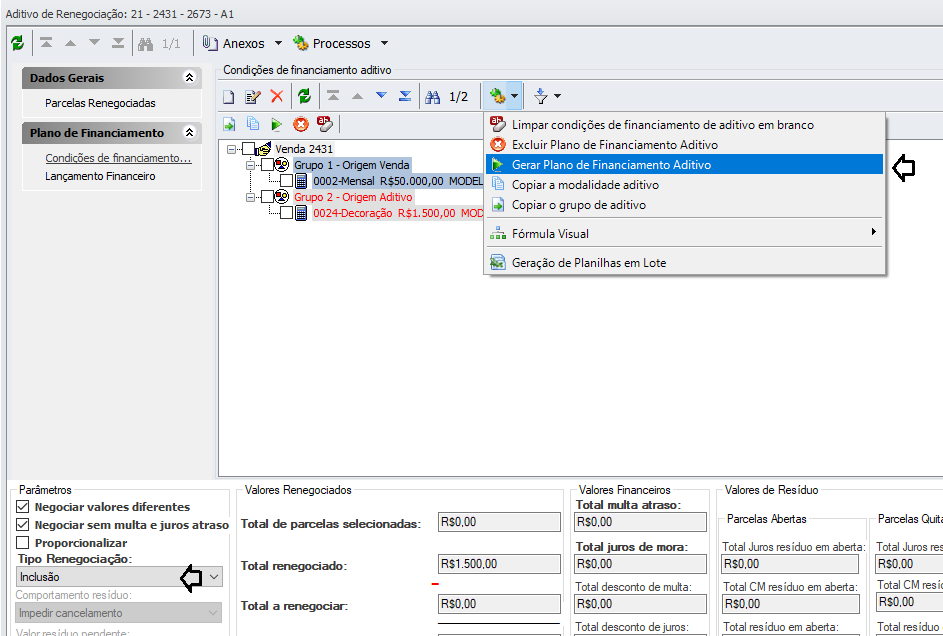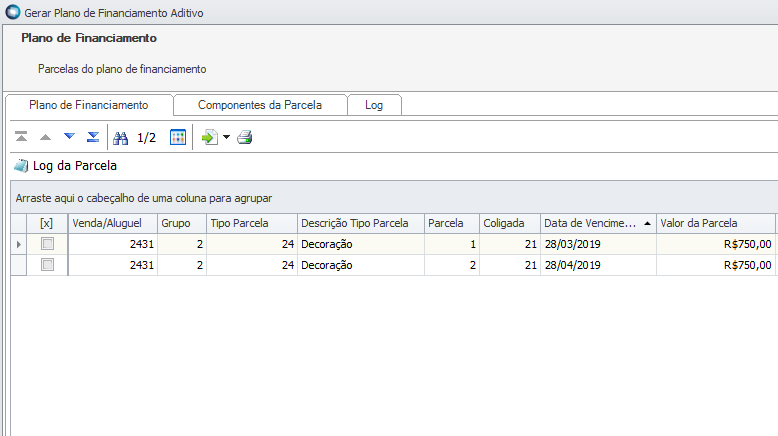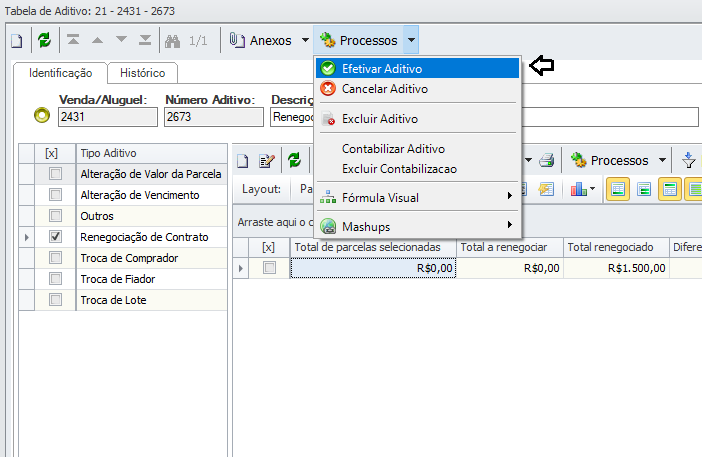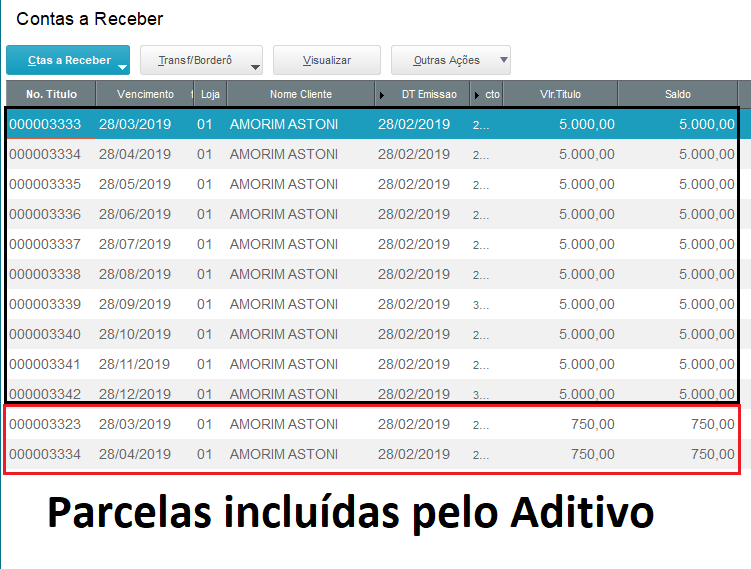Histórico da Página
...
| Informações | ||
|---|---|---|
| ||
Para que seja usada esta Integração é necessário a conversão para EAI 2.0 = Mais detalhes , Clique aqui !!! |
O TCGI (TOTVS CONSTRUÇÃO GESTÃO DE IMÓVEIS) é o sistema de gestão de Vendas/LocaçoesLocações/Condomínio da TOTVS. Com o TCGI a empresa fará a gestão de Empreendimentos, disponibilidade de subunidades e seus contratos de venda e planos de financiamento, enviando e recebendo informações do módulo financeiro. Esta integração foi feita para facilitar a utilização integrada do módulo financeiro do BackOffice Protheus. A seguir mais detalhes sobre o escopo da integração.
| Informações | ||
|---|---|---|
| ||
Os cadastros comuns serão feitos no BackOffice Protheus pelos módulos: SIGACOM, SIGAFIN, SIGACTB) e sincronizados para o RM. Os cadastros e processos de gestão de Imóveis - exemplo: Títulos a Receber/Pagar e Negociações relacionadas ao contrato, serão feitos no TCGI e sincronizados para módulo financeiro do Protheus. ATENÇÃO: |
| Deck of Cards | ||||||||||||||||||||||||||||||||||||||||||||||||||||||||||||||||||||||||||||||||||||||||||||||||||||||||||||||||||||||||||||||||||||||||||||||||||||||||||||||||||||||||||||||||||||||||||||||||||||||||||||||||||||||||||||||||||||||||||||||||||||||||||||||||||||||||||||||||||||||||||||||||||||||||||||||||||||||||||||||||||||||||||||||||||||||||||||||||||||||||||||||||||||||||||||||||||||||||||||||||||||||||||||||||||||||||||||||||||||||||||||||||||||||||||||||||||||||||||||||||||||||||||||||||||||||||||||||
|---|---|---|---|---|---|---|---|---|---|---|---|---|---|---|---|---|---|---|---|---|---|---|---|---|---|---|---|---|---|---|---|---|---|---|---|---|---|---|---|---|---|---|---|---|---|---|---|---|---|---|---|---|---|---|---|---|---|---|---|---|---|---|---|---|---|---|---|---|---|---|---|---|---|---|---|---|---|---|---|---|---|---|---|---|---|---|---|---|---|---|---|---|---|---|---|---|---|---|---|---|---|---|---|---|---|---|---|---|---|---|---|---|---|---|---|---|---|---|---|---|---|---|---|---|---|---|---|---|---|---|---|---|---|---|---|---|---|---|---|---|---|---|---|---|---|---|---|---|---|---|---|---|---|---|---|---|---|---|---|---|---|---|---|---|---|---|---|---|---|---|---|---|---|---|---|---|---|---|---|---|---|---|---|---|---|---|---|---|---|---|---|---|---|---|---|---|---|---|---|---|---|---|---|---|---|---|---|---|---|---|---|---|---|---|---|---|---|---|---|---|---|---|---|---|---|---|---|---|---|---|---|---|---|---|---|---|---|---|---|---|---|---|---|---|---|---|---|---|---|---|---|---|---|---|---|---|---|---|---|---|---|---|---|---|---|---|---|---|---|---|---|---|---|---|---|---|---|---|---|---|---|---|---|---|---|---|---|---|---|---|---|---|---|---|---|---|---|---|---|---|---|---|---|---|---|---|---|---|---|---|---|---|---|---|---|---|---|---|---|---|---|---|---|---|---|---|---|---|---|---|---|---|---|---|---|---|---|---|---|---|---|---|---|---|---|---|---|---|---|---|---|---|---|---|---|---|---|---|---|---|---|---|---|---|---|---|---|---|---|---|---|---|---|---|---|---|---|---|---|---|---|---|---|---|---|---|---|---|---|---|---|---|---|---|---|---|---|---|---|---|---|---|---|---|---|---|---|---|---|---|---|---|---|---|---|---|---|---|---|---|---|---|---|---|---|---|---|---|---|---|---|---|---|---|---|---|---|---|---|---|---|---|---|---|---|---|---|---|---|---|---|---|---|---|---|---|---|---|---|---|---|---|---|---|---|---|---|---|---|---|---|---|---|---|---|---|---|---|---|---|---|---|---|---|---|---|---|---|---|---|---|---|---|---|---|---|---|---|---|---|---|---|---|---|---|---|---|---|---|---|
| ||||||||||||||||||||||||||||||||||||||||||||||||||||||||||||||||||||||||||||||||||||||||||||||||||||||||||||||||||||||||||||||||||||||||||||||||||||||||||||||||||||||||||||||||||||||||||||||||||||||||||||||||||||||||||||||||||||||||||||||||||||||||||||||||||||||||||||||||||||||||||||||||||||||||||||||||||||||||||||||||||||||||||||||||||||||||||||||||||||||||||||||||||||||||||||||||||||||||||||||||||||||||||||||||||||||||||||||||||||||||||||||||||||||||||||||||||||||||||||||||||||||||||||||||||||||||||||||
| ||||||||||||||||||||||||||||||||||||||||||||||||||||||||||||||||||||||||||||||||||||||||||||||||||||||||||||||||||||||||||||||||||||||||||||||||||||||||||||||||||||||||||||||||||||||||||||||||||||||||||||||||||||||||||||||||||||||||||||||||||||||||||||||||||||||||||||||||||||||||||||||||||||||||||||||||||||||||||||||||||||||||||||||||||||||||||||||||||||||||||||||||||||||||||||||||||||||||||||||||||||||||||||||||||||||||||||||||||||||||||||||||||||||||||||||||||||||||||||||||||||||||||||||||||||||||||||||
| Deck of Cards | ||||||||||||||||||||||||||||||||||||||||||||||||||||||||||||||||||||||||||||||||||||||||||||||||||||||||||||||||||||||||||||||||||||||||||||||||||||||||||||||||||||||||||||||||||||||||||||||||||||||||||||||||||||||||||||||||||||||||||||||||||||||||||||||||||||||||||||||||||||||||||||||||||||||||||||||||||||||||||||||||||||||||||||||||||||||||||||||||||||||||||||||||||||||||||||||||||||||||||||||||||||||||||||||||||||||||||||||||||||||||||||||||||||||||||||||||||||||||||||||||||||||||||||||||||||||||||||||
| ||||||||||||||||||||||||||||||||||||||||||||||||||||||||||||||||||||||||||||||||||||||||||||||||||||||||||||||||||||||||||||||||||||||||||||||||||||||||||||||||||||||||||||||||||||||||||||||||||||||||||||||||||||||||||||||||||||||||||||||||||||||||||||||||||||||||||||||||||||||||||||||||||||||||||||||||||||||||||||||||||||||||||||||||||||||||||||||||||||||||||||||||||||||||||||||||||||||||||||||||||||||||||||||||||||||||||||||||||||||||||||||||||||||||||||||||||||||||||||||||||||||||||||||||||||||||||||||
1º ) CRIANDO UMA BASE DE DADOS VAZIA ( PROTHEUS ) Base de Dados criada ( Vazia ) Neste Exemplo – ( Protheus ) Collation = Latin1_General_BIN 2º ) CONFIGURANDO ODBC ODBC (acrônimo para Open Database Connectivity) é um padrão para acesso a sistemas gerenciadores de bancos de dados (SGBD). Este padrão define um conjunto de interfaces que permitem o uso de linguagens de programação como Visual Basic, Delphi, Visual C++, Java, entre outras capazes de utilizar estas interfaces, para ter acesso a uma vasta gama de bases de dados distintas sem a necessidade de codificar métodos de acesso especializados.[1] O ODBC atinge a independência de bancos de dados usando drivers para operarem como uma camada de tradução entre a aplicação e o SGBD. As aplicações usam funções ODBC através de um gerenciador de driver ODBC (ODBC driver manager) com a qual está ligada e o driver passa a query para o SGBD. A implementação de uma aplicação baseada em ODBC permite que a mesma possa utilizar simultaneamente o MySQL, o Access e o SQL Server com pouca necessidade de mudanças na sua camada de dados. O uso destas interfaces está condicionado à existência de drivers ODBC específicos para as bases de dados que se deseja acessar Os comandos SQL enviados pelas aplicações para o ODBC devem ser compatíveis com o SGBD utilizado, exigindo às vezes pequenas implementações especificas na aplicação para suporte a um SGBD especifico. Obs: Lembrar de efetuar a configuração no OBDC 32 Bits ou 64 se for 64 Bits o Sistema Operacional. 64 Bits : %windir%\System32\odbcad32.exe 32 Bits : %windir%\SysWOW64\odbcad32.exe Neset exemplo , será usando o ODBC 64 BITS DSN de Sistema | Adicionar Nome e Descrição : Mesmo nome do Banco na qual foi criado. Servidor : Servidor na qual foi criado o Banco de Dados Protheus Informar senha do usuário ADM do banco de dados | Avançar Localizar o Banco de Dados | Avançar Testar fonte de dados = Verificar se o Teste é concluído com êxito 3º INSTALANDO E CONFIGURANDO O DBACCESS https://arte.engpro.totvs.com.br/
Após a instalação do DBAccess, abra o local onde foi instalado, localize o DBAccess.exe e no caminho do diretório , insira no final–install O DBAcces será instalado como serviço Observação: Outra maneira de configurar o DBAccess para que possa ser iniciado é: Abra a pasta onde o DBAccess foi instalado e crie um atalho do DBAccess.exe e do DBMonitor.exe na área de trabalho. Selecione o atalhodo DBAccess e abra as propriedades do mesmo. No campo Destino, no final do caminho insira: -console. Após basta iniciaroDBAcces: Importante!! Quando o DBAccess é iniciado dessa forma, sempre que for fechar é necessário digitar CTRL+C, e YES para confirmar. Após é necessário aguardar o aplicativo fechar sozinho. Este procedimento deve ser realizado para não dar inconsistências na base. Configurando o DBACCESSLocalizar o arquivo : dbmonitor.exe Obsversão : Verificar a porta que encotnra-se configurada no arquivo : dbaccess.ini Configurações | Microsoft SQL | Novo Inserir nome do Banco de Dados Criado e configurado no ODBC Inserir usuário e senha do usuário de Bano | Salvar Assistentes | Validação de Conexão Selecionar a Base de Dados Finalizar Conexão encontra-se OK ****** CONFIGURAÇÃO DBACCESS PARA ORACLE ****** Para configurarmos a conexão Oracle utilizaremos a aba “Configurações” e depois a aba “Oracle”. Clique no botão “Novo” e informe a base Protheus e RM, o nome do usuário e a senha. Marque o checkbox“Usar BLOB para campo MEMO”. Editar o arquivo : dbaccess.ini O DBAccess precisa que o caminho para a biblioteca do Oracle seja informada para o seu correto funcionamento. Fazemos isto através do arquivo DBAccess.ini no diretório onde foi instalado o DBAcces. Edite o arquivo e acrescente a propriedade clientlibraryabaixo da chave [Oracle]. 4º ) INSTALAÇÃO DO PROTHEUS Caminho para se baixar o Instalador do P12 : VERSÃO 25 https://suporte.totvs.com/portal/p/10098/download#000006/all/all/search/instalado Fazer o DOWNLOAD do arquivo Localizar o arquivo TOTVS12_x64.exe Selecionar Linguagem e em seguida | OK Diretório para instalação do Protheus | Próximo Próximo Selecionar as opções para Instalação do P12 | Próximo Próximo Informar DNS License Server Processo de Instalação em progresso Selecionar opção para Criar Atalhos e para quais tipos de usuários. Processando a Instalação e finalizada a Instalação do P12. Estrutura da Instalação do Protheus. 5º ) ATUALIZAÇÃO DO PRTOHEUS ((( QUANDO FOR PRECISO ))) APPSERVER E SMARTCLIENT https://arte.engpro.totvs.com.br/ TEC
REPOSITÓRIO | MENUS | DICIONÁRIO DE DADOS https://arte.engpro.totvs.com.br/ Protheus
Menus e Dicionário de Dados Completo e Diferencial Repositório Lobo_Guara 5.5 - CONFIGURANDO APPSERVER.INI E SMARTCLIENT.INI StartSysInDB=1 ( ESTA TAG É OBRIGATÓRIA NA VERSÃO 25 DO PROTHEUS ) Usar o Appserver do Instalador Padrão . Não incluir caminho e nem conexão de base , Pois ao executar pela primeira vez o Protheus 25 , ele cria esta conexão. Se informar o caminho ocorre o seguinte erro abaixo: Configurações básicas do Smartclient.ini Mostra o tipo de conexão ( TCP ) neste exemplo , o mesmo é informado no appserver.ini e aporta que tem que estar também configurada no appserver.ini. 6 - INICIANDO O PROTHEUS Selecionar qualquer módulo para executar. Neste exemplo ( SIGAFIN ) Neta fase que será criado a conexão no APPSERVER.INI .. Como mostra o Print ABAIXO. Criando Empresa Inserindo Layout da Empresa Brasil | OK Admin | entrar Novamente selecionar o País Criando as Tabelas PROTHEUS INSTALADO Neste momento o Protheus inicia a criação das tabelas de seu Banco. Ao terminar todo processo de carga de tabelas do Protheus , entrar no Módulo ( SIGAFIS ) Para dar carga na tabela CC2 - Municípios Sendo criado todos municípios no Prothues 7 - CONFIGURAÇÕES PROTHEUS Módulo – SIGACFG Base de Dados | Base de Dados Parâmetro = MV_RMTINVE Valor = 2 Parâmetro = MV_EAIMETH Valor = receiveMessage Parametro = MV_EAIURL2 http://IP DA MÁQUINA:8051/EAIService/IConWSEAIService Podendo ser o Nome do Servidor no lugar do IP Parâmetro = MVEAIWS Valor = WSEAISERVICE Parâmetro = MV_EAIUSER <Nome de usuário> (Opcional em caso do Servidor precisar de Autenticação). Parâmetro = MV_EAIPASS <Senha de usuário> (Opcional em caso do Servidor precisar de Autenticação). Parâmetro = MV_1dup ESTE PARAMETRO TEM QUE FICAR ASSIM PARA RECEBER LANCAMENTO COM 2 CARACTERES Parâmetro = MV_ANTCRED Aceita o cancelamento de parcelas com data de emissão futura. Parâmetro = MV_MULNATR Define se vai haver rateio de Natureza Financeira no Contas a recebe Par:âmetro = MV_MULNATP Define se vai haver rateio de Natureza Financeira no Contas a pagar Parâmetro = MV_FINJRTP Define o que considerar na baixa de titulo em atraso 1 - Taxa de permanecia (padrão). 2 - Juros 3 - Ambos Parâmetro = MV_ITLBCPO Libera os campos Juros e Multa, caso tenha integração TINxProtheu Dicionário de Dados Localizar a Tabela ( SA1 e SA2 ) e Editar em seguida A1_LOJA - EDITAR Inic . Padrão = "01" ***** CADASTRO DE-PARA ******** DE-PARA EMPRESA / FILIAL Ambiente | Shedule | Emp. Filial Mensagem Informar a Coligada e Filial do RM e Empresa e Filial do Protheus MV_EAIURL2 Endereço do WebService RM Exemplo:http://localhost/TOTVSBusinessConnect/wsEAIService.asmx MV_EAIWS Nome do Client WebSevice do EAI para envio a outro EAI WSEAISERVICE MV_EAIUSER Usuário para autenticação no RM. Exemplo: mestre MV_EAIPASS Senha do usuário para autenticação no RM. Exemplo: totvs MV_EAIMETH Método de envio do EAI para envio a outro EAI. RECEIVEMESSAGE Parâmetros Opcionais MV_ANTCRED Aceita o cancelamento de parcelas com data de emissão futura. F/T MV_MULNATR Define se vai haver rateio de Natureza Financeira no Contas a receber | F/T | MV_MULNATP Define se vai haver rateio de Natureza Financeira no Contas a pagar | F/T | MV_FINJRTP Define o que considerar na baixa de titulo em atraso | 1 - Taxa de permanecia (padrão). MV_ITLBCPO | Libera os campos Juros e Multa, caso tenha integração TINxProtheus | F/T | MV_EAISRCAo ultilizar o sistema Protheus para integrações, o Source Aplication do ambiente é formado pelo nome do ambiente + o grupo de empresas, entretanto pode ser substituída pelo conteúdo do parâmetro MV_EAISRC MV_EAICONVEndereço para buscar do conversor de XML/JSON, para que o sistema utilize o serviço. Por padrão é definido o endereço na TOTVS. Informações |
FAQs Protheus: 1 - Erro: "Configure o roteamento de mensagem corretamente". Ocorre quando tentamos efetuar um cadastro básico integrado do Protheus para o TIN (Banco, Cliente ou outro). Solução: parâmetro MV_EAIURL2 deve receber o caminho de Endereço do WebService RM. 2 - Erro: WSCERR044 / Não foi possível POST : URL http://localhost/TOTVSBusinessConnect/wseaiservice.asmx?wsdl ( 401 : Unauthorized) ADVPL WSDL Client 1.120703 / TOTVS 2011 Série T Serviços MSSQL P1210 on 20161031 17:24:52 pode ocorrer quando tentamos efetuar qualquer operação no Protheus que deverá ser enviada ao RM e o WebService do RM não autoriza a entrega do pacote do protheus. Solução: 1 - Desinstalar o TBC e instalar o mais atual da versão RM em que se encontra o RM.Net. 2 - Verificar o usuário que está sendo utilizado para autenticação no default WebSite do IIS onde está o TBC está instalado modificar para o administrador da máquina. 3 - Verificar se o usuário e senha que está sendo utilizado para a integração está correto. DE-PARA - CADASTRO DE MOEDA O Projeto não está contemplado o sincronismo automático de Moeda. Mas as mensagens referentes ao Plano de Financiamento (Financing) e a mensagem de Comissão/Pedido de Compra (Order) farão referência a moeda “R$”. Então a moeda “R$” deve ser cadastrada (manualmente) nos 2 sistemas e o de/para deve ser configurado dos dois lados. Protheus - Neste exemplo a moeda é cadastrada na Empresa 01 Filial : 0210001 Código da Moeda : 01 DE-PARA moeda no RM. Card |
CADASTRO DE ADAPTERS NO PROTHEUS Módulo ( SIGACFG ) Ambiente | Schedule | Adapter E.a.i Cadastro dos Adpters Veja a lista de todos Adpters atuailzados até Fevereiro de 2019 Condições dos Adatpters ( FINA070 ) Alltrim(SE1->E1_ORIGEM)== ‘FINI055’ Condições dos Adpters ( FINA080 ) Alltrim(SE2->E2_ORIGEM)== ‘FINI055’ Observação sobre Cadastro dos Adapters.
Versão dos Adpters podem sofrer alterações. Msg. Rotina Mensagem Envia Recebe Método Operação Canal Condição Versão (Protheus 11) Versão (Protheus 12) | Sim MATA020 CUSTOMERVENDOR Sim Sim Síncrono Todas EAI 2.000 Sim MATA030 CUSTOMERVENDOR Sim Sim Síncrono Todas EAI 2.000 Sim CTBA030 COSTCENTER Sim Sim Síncrono Todas EAI 2.000 Sim MATA070 BANK Sim Sim Síncrono Todas EAI 2.000 Sim FINA010 FINANCIALNATURE Sim Sim Síncrono Todas EAI 2.000 Sim FINA070 ACCOUNTRECEIVABLEDOCUMENTDISCHARGE Sim Não Síncrono Atualização EAI Alltrim(SE1->E1_ORIGEM) == ‘FINI055’ 2.000 Sim FINA070 REVERSALOFACCOUNTRECEIVABLEDOCUMENTDISCHARGE Sim Não Síncrono Exclusão EAI Alltrim(SE1->E1_ORIGEM) == ‘FINI055’ 2.000 Sim FINA080 ACCOUNTPAYABLEDOCUMENTDISCHARGE Sim Não Síncrono Atualização EAI Alltrim(SE2->E2_ORIGEM) == ‘FINI055’ 2.000 Sim FINA080 REVERSALOFACCOUNTPAYABLEDOCUMENTDISCHARGE Sim Não Síncrono Exclusão EAI Alltrim(SE2->E2_ORIGEM) == ‘FINI055’ 2.000 Sim FINA055 FINANCING Sim Sim Síncrono Todas EAI 1.000 Sim MATA120 ORDER Sim Sim Síncrono Todas EAI 2.000 Sim FINI070A UPDATECONTRACTPARCEL Sim Sim Síncrono Todas EAI 1.000 Sim | FINA040B UPDATECONTRACTSTATUSPARCEL | Sim | Não | Síncrono | Todas | EAI | 1.000 | Card |
Configurando EAI - RES e WS do RM : Configurando EAI - REST e WS do RM Card |
INTEGRAÇÃO POC TOTVS Incorporação X BackOffice ProtheusContexto de negócio (Introdução)O objetivo da integração do POC TOTVS Incorporação x BackOffice Protheus é de parametrizar a Apuração de Resultado Contábil por POC entre os módulos da linha RM (TIN) x Protheus (Financeiro e Contábil) para que seja realizada a exigência da Construção e Incorporação Imobiliária - Norma Brasileira de Contabilidade ITG 02 – Contrato de Construção do Setor Imobiliário, aprovada pela Resolução CFC n° 1266/09, é necessário configurar o Adapter E.A.I para utilização da Mensagem Única. Para mais informações consulte: http://www.gerenciamento.ufba.br/Disciplinas/Financeiro/Contabilidade%20de%20Contratos%20de%20Constru%C3%A7%C3%A3o.pdf Aplicação da Regra aos produtos TIN (linha RM) e gestão Contábil (linha Protheus)O TOTVS Incorporação possui um recurso que permite parametrizar a Apuração de Resultado Contábil por POC entre módulos da linha RM (TIN, Financeiro e Contábil). Este recurso é chamado de Apuração de Resultado Contábil por POC que houve alteração para atender a integração com o Protheus. A seguir, a definição dos modelos de Apuração entendidos e aplicados no TIN:
A apuração de resultado contábil, ou simplesmente POC, deve ser aplicada a todas as operações (fatos contábeis) que impactam em reconhecimento de resultado (receita ou custo) atribuído ao empreendimento em construção, sendo necessário parametrizar por coligada e por empreendimento todas as formulas de apuração para cada uma das operações necessárias. Esta parametrização é unica por empreendimento e deve ser realizada antes do inicio da apuração. Para que a apuração de resultado contábil por POC seja realizada é necessário realizar o seguintes cadastros no TIN:
Avanço da Obra ou POCO POC (Percentage of Completion) é a identificação do avanço da Obra, seja por meio contábil, ou por medição, sendo que todas as operações dependem desta Identificação para o reconhecimento. O POC pode ser calculado das seguintes maneiras:
Exemplos de Fórmula CI-> Custo Incorrido = ∑Saldo de Contas Contábeis de Custo Incorrido; CO-> Custo Orçado = Valor Atualizado do Custo Orçado que pode ser indicado no cadastro de Sped Pis Cofins ou como Movimento específico de Conta contábil de Custo Orçado do Empreendimento. O Empreendimento pode ter uma conta específica ou se a conta for geral deve ter a identificação por Conta Gerencial ou centro de custo no TIN e no Protheus por Item contábil, classe de receita ou outra entidade contábil customizável. i = mês da apuração POC= CIi /CO Cálculo do POC por Indexação CUB Custo Orçado em CUB = CO / valor do CUB Acumulado (até o mês de apuração) Custo Incorrido em CUB = CIi / valor do CUB Acumulado (até o mês de apuração) POCCUB = CICUB / COCUB Sistemas EnvolvidosBackOffice Protheus - Contabilidade Gerencial (SIGACTB) e Financeiro (SIGAFIN). IntegraçãoPara atender a demanda de clientes que possuem a solução TOTVS Incorporação integrado ao BackOffice Protheus, foi desenvolvida esta integração que possibilita a execução da Apuração de resultados pelo POC neste ambiente integrado. Premissas de IntegraçãoTOTVS Incorporação
Protheus
EscopoO escopo desta implementação se restringe aos processos oriundos do processamento da Apuração de resultados (POC) e os cadastros utilizados por estes. A integração do TIN com o BackOffice Protheus permite que o processamento da Apuração (POC) seja executado de forma transparente ao usuário final, sem aumento considerável da complexidade de parametrização ou execução dele. Os cadastros envolvidos na integração são integrados pelo sistema mandatário de forma automática, sem necessidade de processamento posterior, ou acompanhamento de filas de integração com inclusão, alteração ou exclusão, que devem ser restritas no sistema de destino. Em caráter ilustrativo, o cadastro de Contas Contábeis é de domínio do BackOffice Protheus, tendo as modificações enviadas de forma transparentemente ao TOTVS Incorporação e a manutenção do cadastro restrito neste. É restrito ao escopo deste projeto a integração de processos relacionados ao processamento do POC. Desta maneira, somente os lançamentos contábeis gerados e / ou estornados a partir dos processos do POC são integrados ao BackOffice Protheus. Os demais processos que geram contabilização / estorno no TIN devem ser desabilitados, pois não foram contemplados nos testes. Pré-requisitos instalação/implantação/utilizaçãoApesar da integração TOTVS Incorporação x BackOffice Protheus estar disponível para o mercado desde as versões 11.82.26.108 (ou superior) para a linha RM e 11.7 (ou superior) para a linha Protheus, a implementação realizada para tratamento da Apuração de resultados (POC) de forma integrada entre as duas linhas (RM e Protheus) está disponível apenas a partir da versão 12.1.8 para a linha RM e Protheus, com a LIB Protheus na versão 0712 ou superior. Tem como pré-requisito a instalação e implantação dos módulos envolvidos (TIN, Protheus e seus anexos como o TBC), assim como correta configuração do módulo de POC. (Configurações) Instalação Protheus
Mensagem Única Rotina Mensagem Envia Recebe Método Operação Canal Alias Versão | Sim CTBA020 ACCOUNTANTACCOUNT Sim Não Síncrono Todas EAI CT1 2.001 | Sim CTBA030 COSTCENTER Sim Não Síncrono Todas EAI CTT 2.000 | Sim CTBA040A ACCOUNTINGITEM Sim Não Síncrono Todas EAI CTD 1.000 | Sim CTBA060 CLASSVALUE Sim Não Síncrono Todas EAI CTH 1.000 | Sim CTBA102 ACCOUNTINGENTRY Não Sim Síncrono Todas EAI CT2 2.001 | Sim | CTBA800A | LISTOFMANAGERIALACCOUNTINGENTITY | Não | Sim | Síncrono | Todas | EAI | CV0 | 1.000 | Sim | CTBXSINT | ACCOUNTINGBALANCE | Não | Sim | Síncrono | Todas | EAI | CQ0 | 1.000 | Sim | FINA055 | FINANCING | Não | Sim | Síncrono | Todas | EAI | SE1 | 1.002 | Sim | CTBA140 | CURRENCY | Sim | Não | Síncrono | Todas | EAI | CTO | 2.001 | Instalação TINEsta integração é nativa ao ERP RM, mas é necessário instalá-la a parte para que fique disponível. Isto significa que as rotinas para esta integração já pertencem ao núcleo do sistema, mas a integração não está disponível para ser configurada e ativada, sendo necessário realizar o(s) passo(s) abaixo: No RM.exe acesse o segmento Integração na aba Ferramentas na opção Configuração.É apresentada a tela para entrada de usuário e senha para a base de dados RM. Clique no botão Testar conexão e, clique em Avançar para habilitar.No próximo passo selecione a integração TOTVS Incorporação x BackOffice Protheus, clique em Avançar e em Executar.É necessário também, executar a importação das formulas visuais com seus gatilhos:
Os demais detalhes de configuração e os tratamentos necessários podem ser consultados nos boletins técnicos existentes. AtualizaçãoProtheusApós as configurações descritas na seção instalação e atendida as premissas, o ambiente Protheus estará pronto para a utilização dessa integração. Mais detalhes técnicos estão na especificação no link: ER_PCREQ-5854_Integração RM TIN X Protheus POC. RMPara atualizar ambientes que já utilizam a integração TIN x BackOffice Protheus, é necessário executar novamente o configurador da integração (da mesma maneira como descrito no tópico acima Instalação TIN). A diferença da instalação para a atualização, é que será necessário excluir a formula visual Mensagem Padrão - Lançamentos Financeiros, que utiliza a versão 1.001 da mensagem financing e importa a nova versão desta formula visual, que irá utilizar a versão 1.002. Controle de VersãoO grupo TOTVS, representado por suas marcas, irá administrar as demandas de evolução dos layouts e demais ajustes, acordando junto aos solicitantes o prazo de liberação de release. Todas as evoluções programadas deverão ser discutidas e aprovadas pelas marcas antes do início do desenvolvimento e somente serão desenvolvidas em caso de concordância das marcas e alinhamento com as diretivas definidas pelo Comitê de Integração TOTVS. SuporteO suporte aos recursos da Integração será de responsabilidade de todas as linhas, sendo assim as equipes de suporte dos produtos TOTVS Incorporação e BackOffice Protheus estarão aptas a fazer a primeira análise e, quando necessário, repassar para a equipe mais adequada em cada caso. Transações/Entidades/Mensagens únicasA tabela abaixo apresenta quais as Mensagens Únicas TOTVS utilizadas para a integração do TOTVS Incorporação com BackOffice Protheus que causam algum impacto e interferem na Apuração de resultados (POC), com os respectivos processos de integração apresentados na próxima seção do documento. Método ID Descrição Origem Destino XSD (versões podem variar) Pré-Requisitos (ID) | Cadastros 01 Centro de Custo | Protheus RM CostCenter_2_000.xsd 02 Classe de Valor Protheus RM ClassValue_1_000.xsd 03 Conta Contábil Protheus RM AccountantAccount_2_001.xsd 04 Conta Gerencial | RM Protheus ListOfManagerialAccountingEntity_1_000.xsd 05 Item Contábil Protheus RM AccountantItem_1_000.xsd Processos 06 Consulta Saldo Contábil | RM | Protheus | AccountingBalance_1_000.xsd | 01, 03, 04 | 07 | Lançamento Contábil | RM | Protheus | AccountingEntry_2_001.xsd | 01, 02, 03, 04, 05 | 08 | Lançamento Financeiro | RM | Protheus | Financing_1_002.xsd | Vale ressaltar que existem outras Mensagens únicas TOTVS que fazem parte da integração TOTVS Incorporação x BackOffice Protheus, porém não fazem parte do escopo desta documentação que é voltada para a Apuração de resultados (POC) Fluxo do Cálculo do POCO cálculo e contabilização do POC pelo TOTVS Incorporação pode ser dividido em três macro-processos, além da integração dos cadastros base utilizados para vínculos contábeis e demais parametrizações. Abaixo seguem listados os processos de integração com o BackOffice Protheus. Passo 1 - Cálculo do Avanço da ObraO cálculo do Avanço da Obra pode ser executado a partir de inserção manual ou por meio de cálculo de fórmula, sendo que somente o segundo pode executar integração com o BackOffice Protheus. Passo 2 - Apuração de Resultado Contábil pelo POCA Apuração de Resultado Contábil pelo POC é efetuada em duas etapas, que são: o cálculo das Composições da Base de Cálculo e o cálculo das Fórmulas de Apuração. Estas duas etapas podem efetuar integração com o BackOffice Protheus, caso existam consultas de saldo contábil por uma das funções de fórmula (vide lista na seção 'Funções de Formula') ou por Valor de Origem do tipo 'Contábil'. Passo 3 - Contabilização das Apurações Realizadas | Estornar/Excluir ContabilizaçãoOs processos de contabilização disponíveis no POC (inclusão ou estorno) são responsáveis por efetuar a leitura dos valores apurados no Passo 2 e executar a respectiva integração com o BackOffice Protheus por meio da mensagem AccountingEntry. CadastrosTodos os cadastros contemplam inclusão, alteração e exclusão, e devem ser feitos exclusivamente no sistema descrito como mandatário e com as mesmas operações bloqueadas no outro sistema. Por padrão, a integração de todos os cadastros será realizada de forma síncrona, sendo opcional a alteração do método de envio pela implantação ou cliente. Os gatilhos de integração, adapters, restrições e demais informações constam na especificação do requisito disponível no item Link do Requisito. Centro de CustoRequisito: ER_Integração_Centro_de_Custo - CostCenter Identificador da Mensagem: CostCenter Versão: 2.000 Mandatário: BackOffice Protheus Tipo de Envio: Síncrono Classe de ValorRequisito: ER_Integração_Classe_de_Valor - ClassValue Identificador da Mensagem: ClassValue Versão: 1.000 Mandatário: BackOffice Protheus Tipo de Envio: Síncrono Conta Contábil Requisito: ER_Integração_Conta_Contábil - AccountantAccount Identificador da Mensagem: AccountantAccount Versão: 2.000 Mandatário: BackOffice Protheus Tipo de Envio: Síncrono Conta Gerencial Requisito: ER_Integração_Conta_Gerencial - ListOfManagerialAccountingEntity Identificador da Mensagem: ListOfManagerialAccountingEntity Versão: 1.000 Mandatário: BackOffice RM Tipo de Envio: Síncrono Item Contábil Requisito: ER_Integração_Item_Contabil - AccountingItem Identificador da Mensagem: AccountantItem Versão: 1.000 Mandatário: BackOffice Protheus Tipo de Envio: Sincrono ProcessosSegue listado abaixo os processos do módulo de apuração de POC do TOTVS Incorporação que podem vir a executar integração com o BackOffice Protheus. Os gatilhos de integração, adapters, restrições e demais informações constam na especificação do requisito disponível no item "Link do Requisito".
Calcular Avanço da Obra (POC)O Cálculo de Avanço da Obra somente executa integração caso o mesmo seja efetuado através de fórmula que utilize uma das funções de Consulta de Saldo Contábil (vide seção 'Funções de Formula'). Requisito: ER_Consulta de Saldos Contábeis - AccountingBalance Fluxo da Mensagem: RM → Protheus Mensagem: AccountingBallance Tipo de Envio: Sincrono Apuração de Resultado Contábil pelo POCO cálculo das Composições da Base de Cálculo e o cálculo das Fórmulas de Apuração podem efetuar integração com o BackOffice Protheus uma vez que utilizem consultas de saldo contábil por uma das funções de fórmula (vide seção 'Funções de Formula') ou Valor de Origem do tipo 'Contábil'. Requisito: ER_Consulta de Saldos Contábeis - AccountingBalance Fluxo da Mensagem: RM → Protheus Mensagem: AccountingBallance Tipo de Envio: Síncrono Contabilização das Apurações RealizadasO processo de Contabilização das Apurações será executado conforme especificação do requisito abaixo. Requisito: ER_Lançamentos Contábeis - AccountingEntry Fluxo da Mensagem: RM → Protheus Mensagem: AccountingEntry Tipo de Envio: Síncrono Estornar/Excluir ContabilizaçãoQuando o ambiente possuir integração ativa com BackOffice Protheus, sempre será executado estorno e nunca exclusão, ou seja, será gerada mensagem de integração de inclusão de lançamento contábil com "sinais opostos" (contas opostas), conforme descrito na especificação do requisito abaixo. Requisito: ER_Lançamentos Contábeis - AccountingEntry Fluxo da Mensagem: RM → Protheus Mensagem: AccountingEntry Tipo de Envio: Síncrono Geração de lançamentos financeirosA geração de lançamentos financeiros é um processo que já era integrado nas versões anteriores, porem, para atender demandas da apuração de resultado (POC), foi alterado para tratar alguns campos necessários, conforme descrito na especificação do requisito abaixo. Requisito: ER_PCREQ-6397_Lançamentos Financeiros - Financing Fluxo da Mensagem: RM → Protheus Mensagem: Financing Tipo de Envio: Síncrono Limitações / Restrições GeraisLista de funções de fórmula de Consulta Saldo Contábil integradas ao BackOffice Protheus.
Gatilhos de Integração do cadastro de Plano de Contas Gerencial.Visto o objetivo do projeto, restringe-se ao escopo da integração os gatilho listados abaixo, não havendo integração dos demais processos de manutenção do cadastro. Tratamento de Período Contábil.O sistema de Gestão Contábil da linha RM não é somente utilizado na integração, servindo somente como ponte para o sistema integrado, por este motivo, o configurador parametrizará o período contábil para data inicial 01/01/2000 e data final 01/01/2500.Esta restrição não gerará nenhum impacto ao uso do sistema pois o BackOffice Protheus executará todas as validações necessárias com a parametrização contábil executada no mesmo. Situações comuns (opcional)Tratamento de erros de integração (TOTVS Incorporação) Erro Mensagem Origem / Motivo | Solução General Error General Error http://172.116.103.189:92/EAISERVICE.apw?WSDL Verificar o serviço do EAI Protheus e/ou endereço configurado no RM HELP: SEMMOEDA | Nao existe moeda cadastrada! Verificar o cadastro do De/Para de moeda no Protheus. | SE1T10 - Error : 1 - ORA-00001: unique constraint violated | SE1T10 - Error : 1 - ORA-00001: unique constraint violated | Verificar se a numeração do HardLock referente a tabela SE1 (Campo E1_NUM ) está funcionando corretamente. Utilize a função APCFG110. | Checklist de suporte da aplicação
Deck of Cards |
| |||||||||||||||||||||||||||||||||||||||||||||||||||||||||||||||||||||||||||||||||||||||||||||||||||||||||||||||||||||||||||||||||||||||||||||||||||||||||||||||||||||||||||||||||||||||||||||||||||||||||||||||||||||||||||||||||||||||||||||||||||||||||||||||||||||||||||||||||||||||||||||||||||||||||||||||||||||||||||||||||||||||||||||||||||||||||||||||||||||||||||||||||||||||||||||||||||||||||||||||||||||||||||||||||